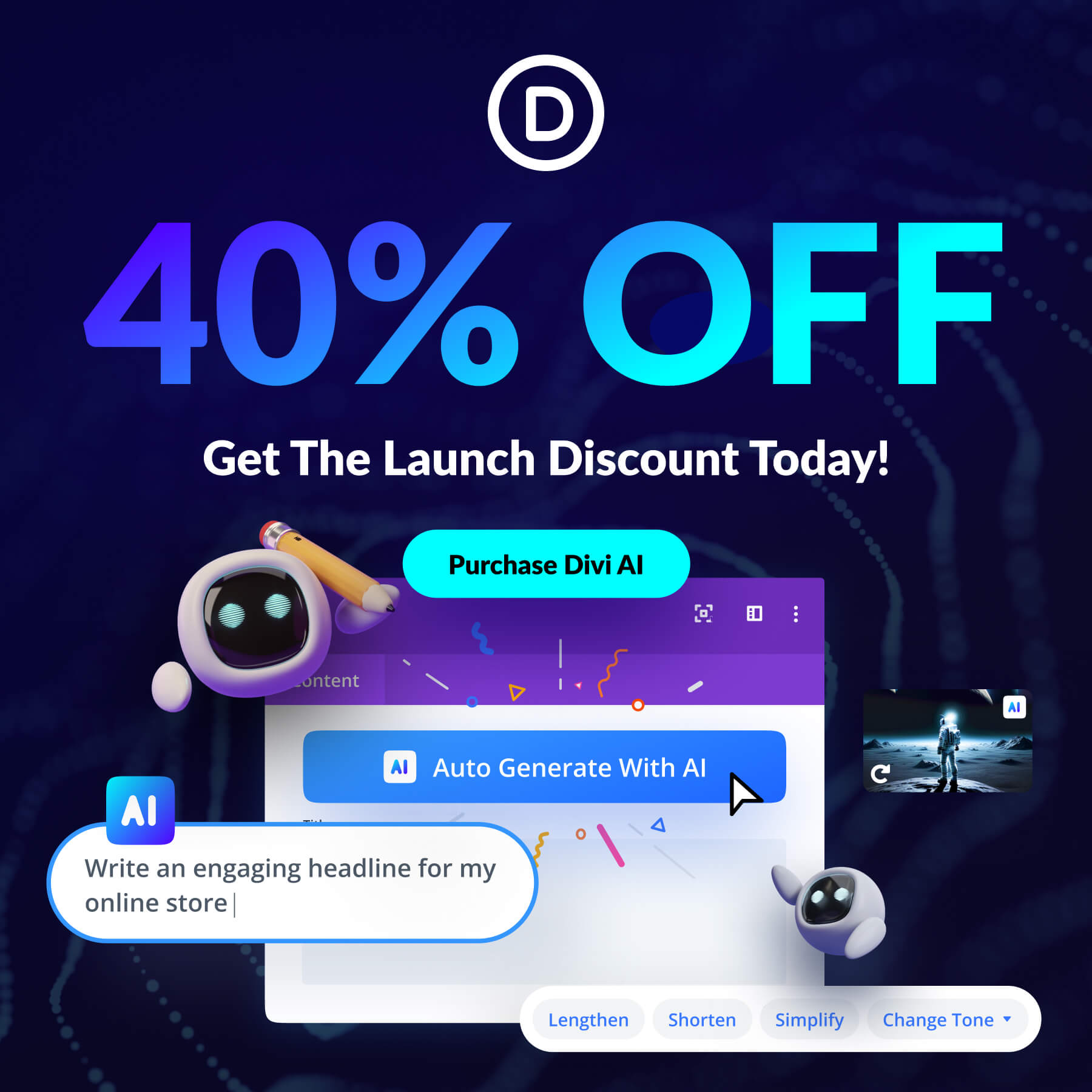从头到尾使用 Divi AI 构建主页
已发表: 2023-08-12您是否和我们一样对 Divi AI 感到兴奋,但不知道如何充分利用它? 本教程将帮助您朝着正确的方向前进。 我们将对 Divi AI 进行测试,并向您展示如何使用 Divi AI 构建您的主页! 我们从预制布局开始,以加快流程,然后我们将使用 Divi Text AI 和 Divi Image AI 来调整布局以满足我们的需求。
顺便说一句,为了庆祝 Divi AI 的推出,我们提供为期一周 40% 的介绍折扣。 现在是永久锁定这些储蓄的时候了!
- 1 Divi AI 简介 – 您的个人网页设计助手
- 2使用 Divi AI 构建主页
- 2.1开始需要什么
- 2.2选项:从头开始构建或使用预制布局
- 2.3第 1 步:创建新页面
- 2.4第 2 步:将布局上传到您的页面
- 2.5步骤3:使用Divi AI生成副本
- 2.6步骤4:使用Divi AI生成图像
- 2.7第五步:发布页面!
- 3 Divi AI 让您的工作流程更快!
- 4在我们的促销期间享受 Divi AI 40% 的折扣!
Divi AI 简介 – 您的个人网页设计助手

Divi AI 是您全新的个人网页设计助手! 它可以在构建器内为您编写内容并生成图像,使其变得非常易于访问和有用。 Divi AI 了解您的网站和您正在处理的页面的上下文,这使得它能够生成上下文相关的内容。 Divi AI 允许您:
- 一键自动生成内容 — Divi 分析您现有的网站内容,并就下一步添加哪些内容提出建议!
- 让 Divi 从您的网站中学习 —您可以向 Divi AI 提供您网站的内容,以提高其提供的内容输出的相关性!
- 自动生成图像 -只需单击一下,您就可以从头开始生成全新的图像!
- 精炼和修改现有图像 -您还可以为 Divi AI 提供图像参考以精炼它或完全改变风格!
- & 更多的!
获取迪维AI
使用 Divi AI 构建主页
现在您已经了解了 Divi AI 的功能,让我们开始构建我们的主页! 如果您尚未注册 Divi AI,您可以使用 Divi AI 试用版在本教程中进行实验。
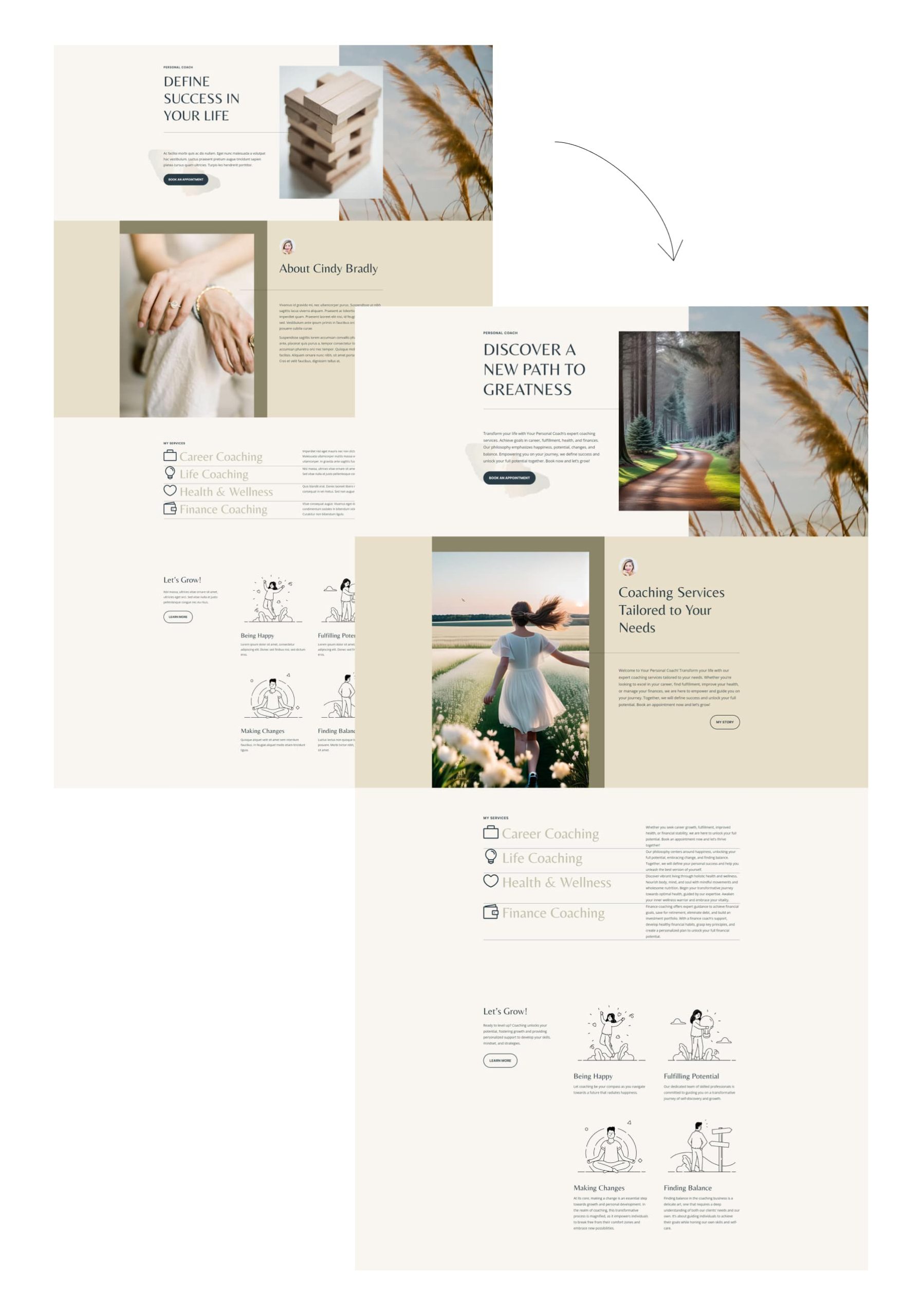
您需要什么才能开始
在本教程中,我们将特别关注构建主页,但如果您是 Divi 新手,则必须确保以下内容已到位:
- 您有网络托管和域名
- 您已在网站上安装了 WordPress
- 您是 Elegant Themes 会员并有权访问 Divi
- 您已安装 Divi 作为主题或插件
选项:从头开始构建或使用预制布局
当想要使用 Divi 创建主页时,通常有两种方法可以实现。
- 使用预制布局作为基础,并随时修改它
- 从头开始构建主页布局
根据您的需求,您可能会选择其中一种选项,但由于有超过 300 个免费布局包可用,您很有可能会找到您喜欢的东西。 使用预制布局并不意味着您必须完全坚持该设计。 相反,这是一个节省时间的好机会,同时调整现有元素,直到达到您想要的结果。
您可以使用 Divi AI 从头开始创建页面,或修改现有内容。 在本教程中,我们将选择后者。 我们希望尽快从一无所有到最终结果!
订阅我们的 YouTube 频道
第 1 步:创建一个新页面
首先转到 WordPress 网站的后端。 到达那里后,导航到您的页面,然后创建一个新页面。
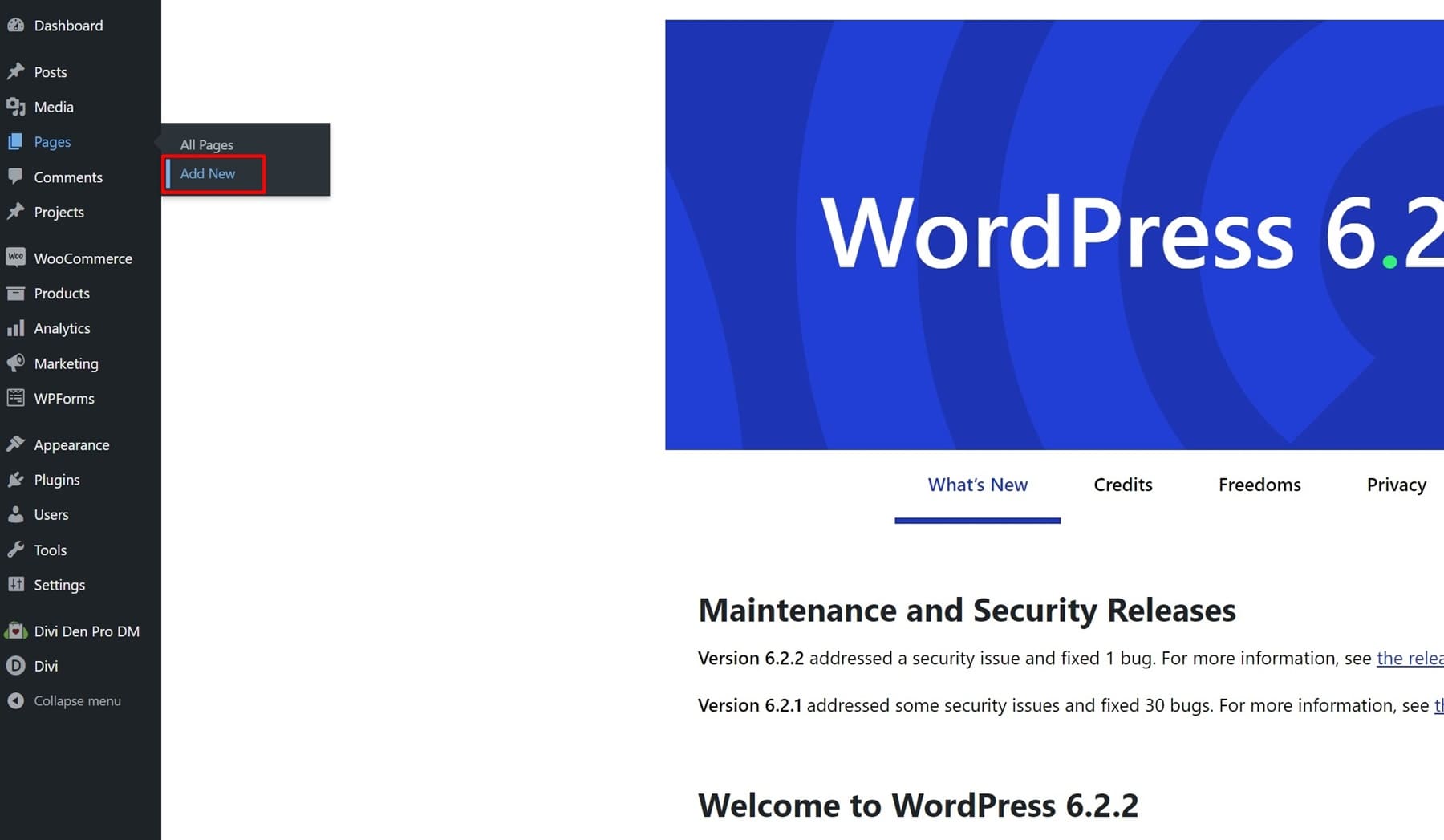
为您的页面指定标题并切换到 Divi 的 Visual Builder。
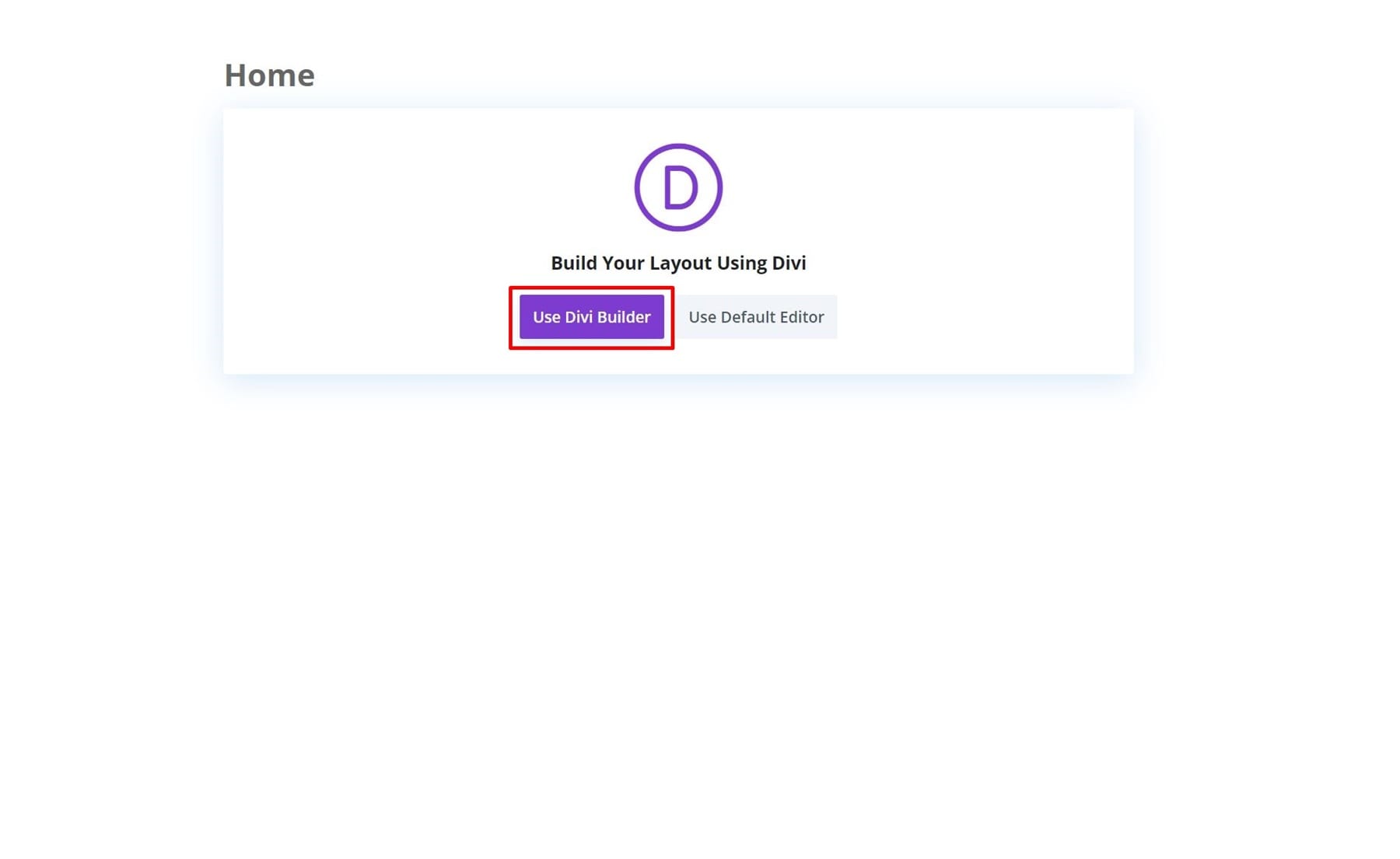
第 2 步:将布局上传到您的页面
如前所述,我们将使用预制布局创建一个新页面,因此单击Browse Layouts 。
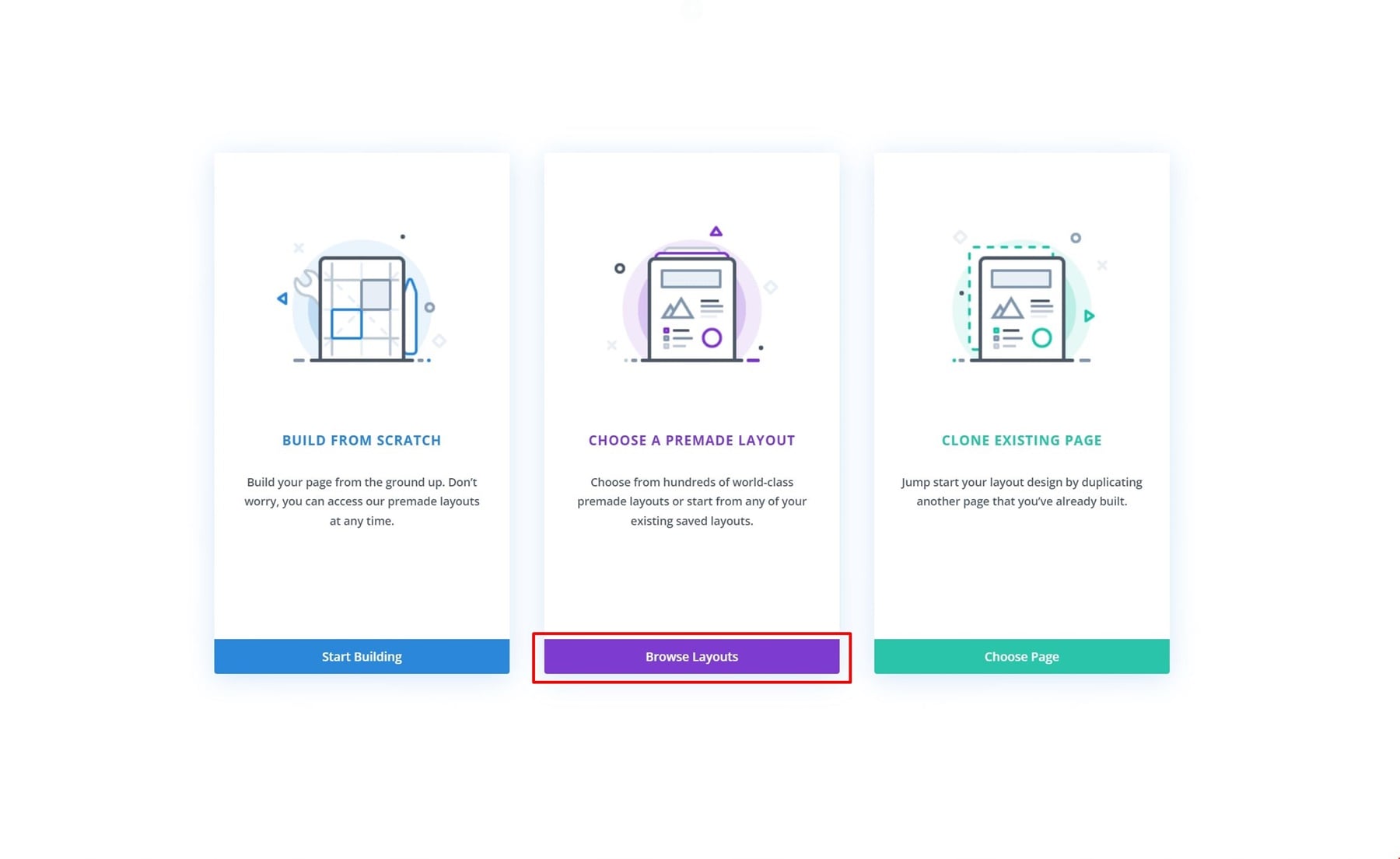
对于本教程,我从辅导布局包中挑选了主页。 选择布局后,单击“上传此布局”按钮。
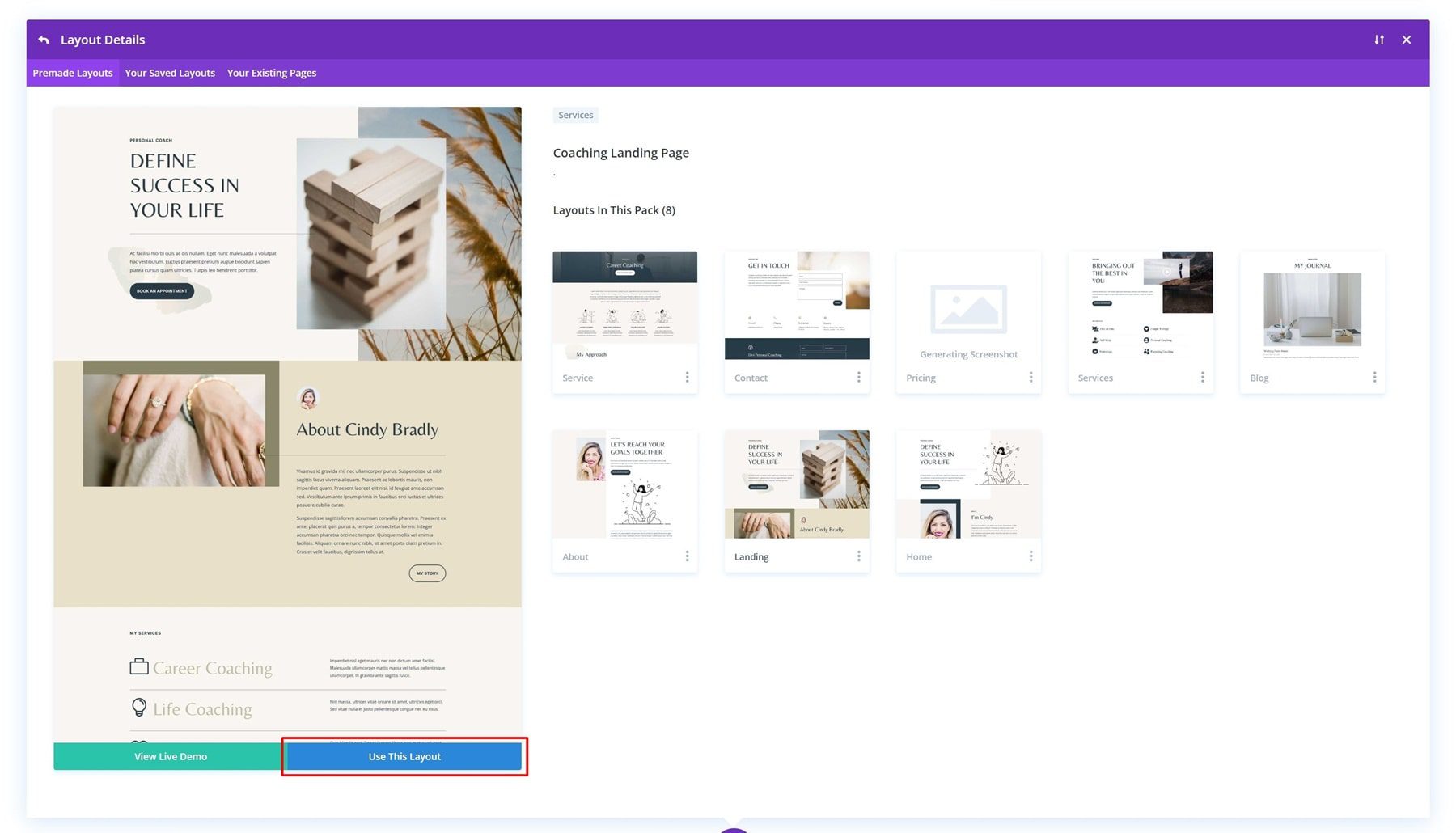
页面上有很多 lorum ipsum 文本,我们将替换它们。 我们还将创建整个布局中使用的图像的一些新变体。 所有这一切都通过 Divi AI 实现! 以前,您必须聘请撰稿人并购买库存图像,但现在您可以使用 Divi AI 来满足这些需求。
步骤 3:使用 Divi AI 生成副本
现在我们已经将布局上传到页面,我们可以开始专注于副本了! 我们将使用 Divi Text AI 生成我们的副本,这使得您的网站能够非常轻松地尽快启动和运行。 让我们探索 Divi Text AI 附带的一些功能以及如何使用它们。
返工现有副本或创建新副本
在 Divi AI 中生成文案有两种主要方法:
- 重新设计现有副本
- 创建新副本
根据您希望对副本产生多大影响,您可以选择以下选项之一。
了解 Divi Text AI 界面
Divi Text AI 非常简单。 让我们看一下您可以用它做的一些事情。
用人工智能写作
如果你想用Divi写作,你可以选择自动生成文案。 此选项会考虑您的网站和页面的信息。
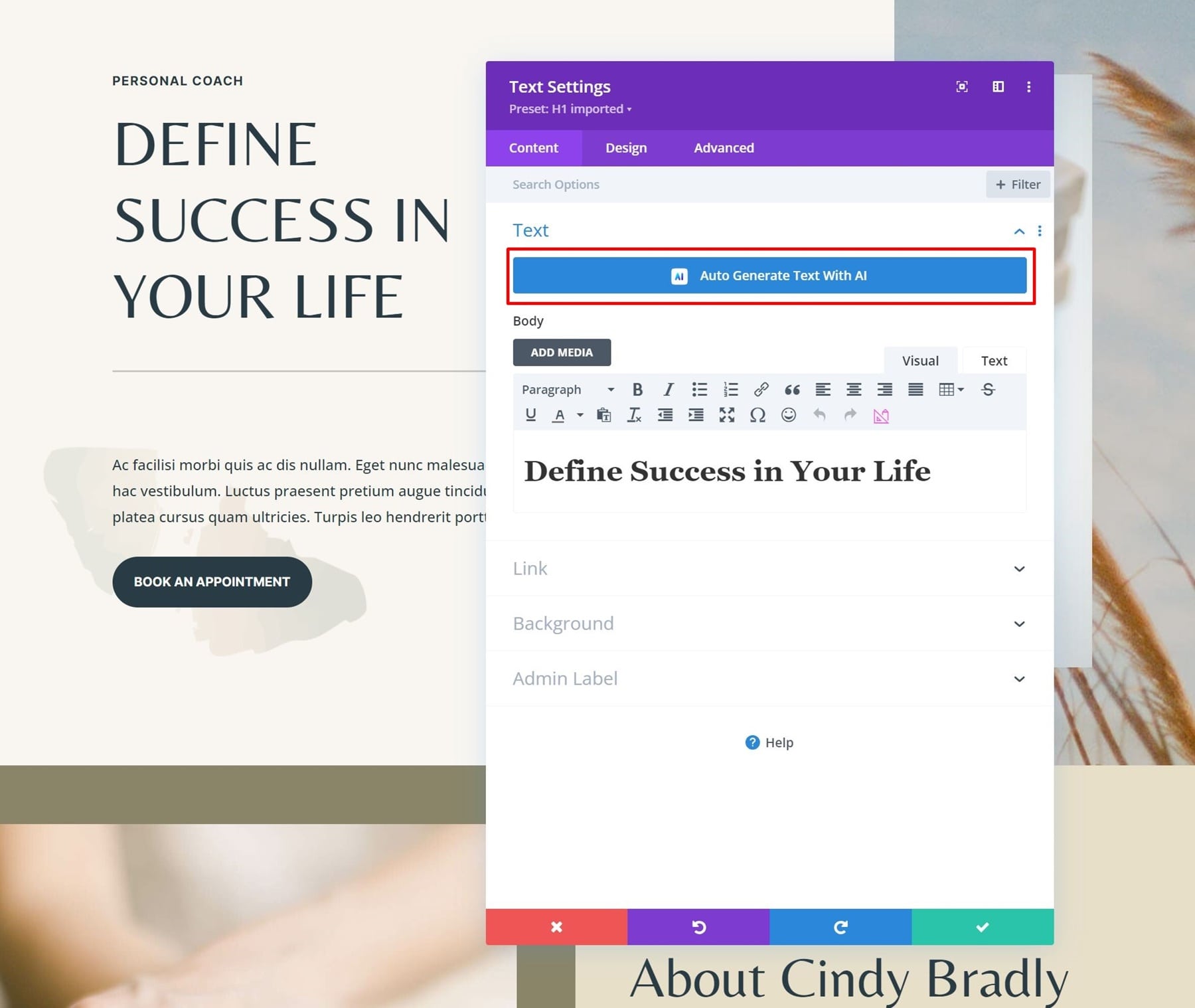
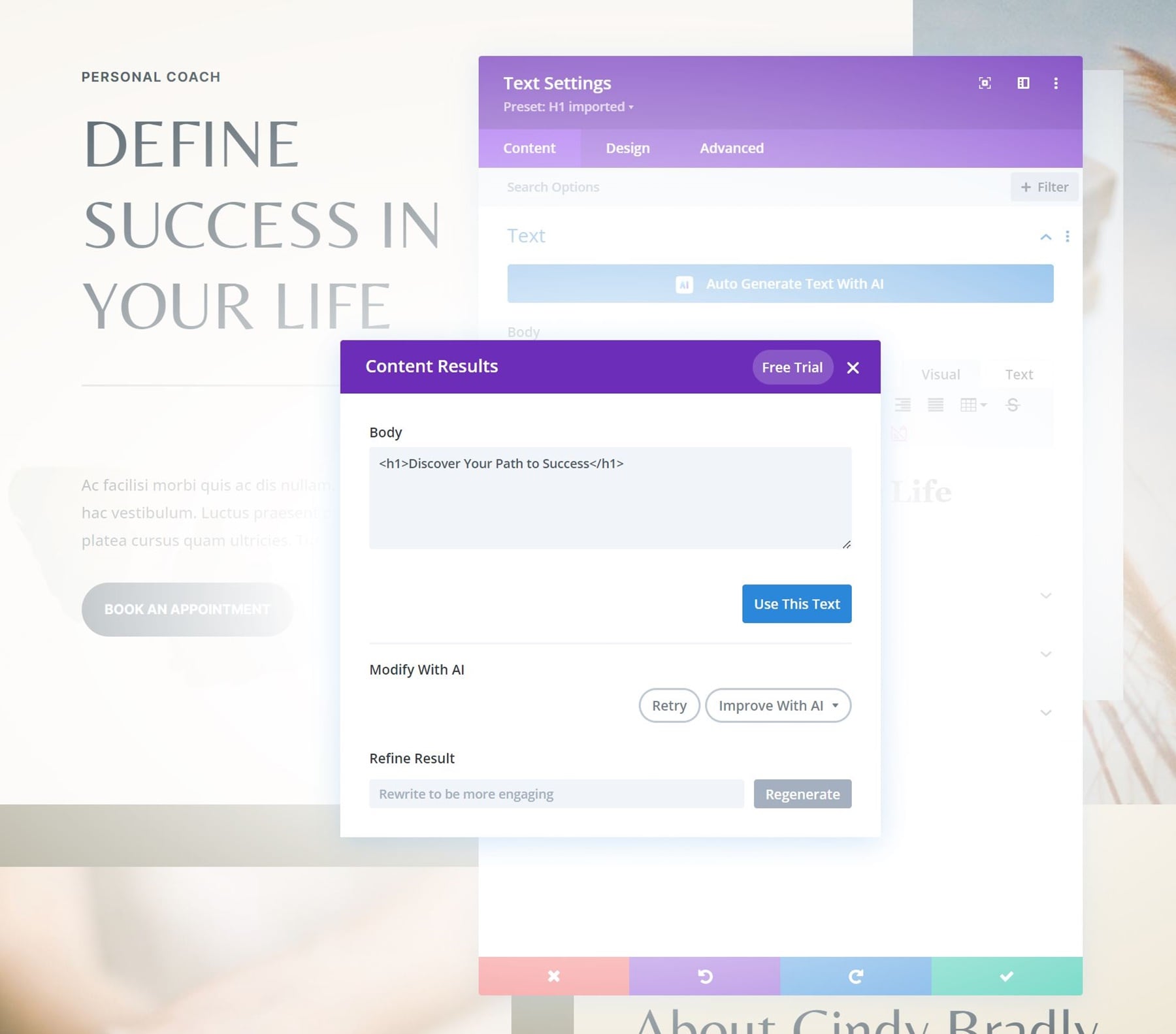
您还可以使用 Divi AI 获得更精确的结果。 如果将鼠标悬停在内容框上,您将看到出现 Divi AI 图标。 单击该图标。
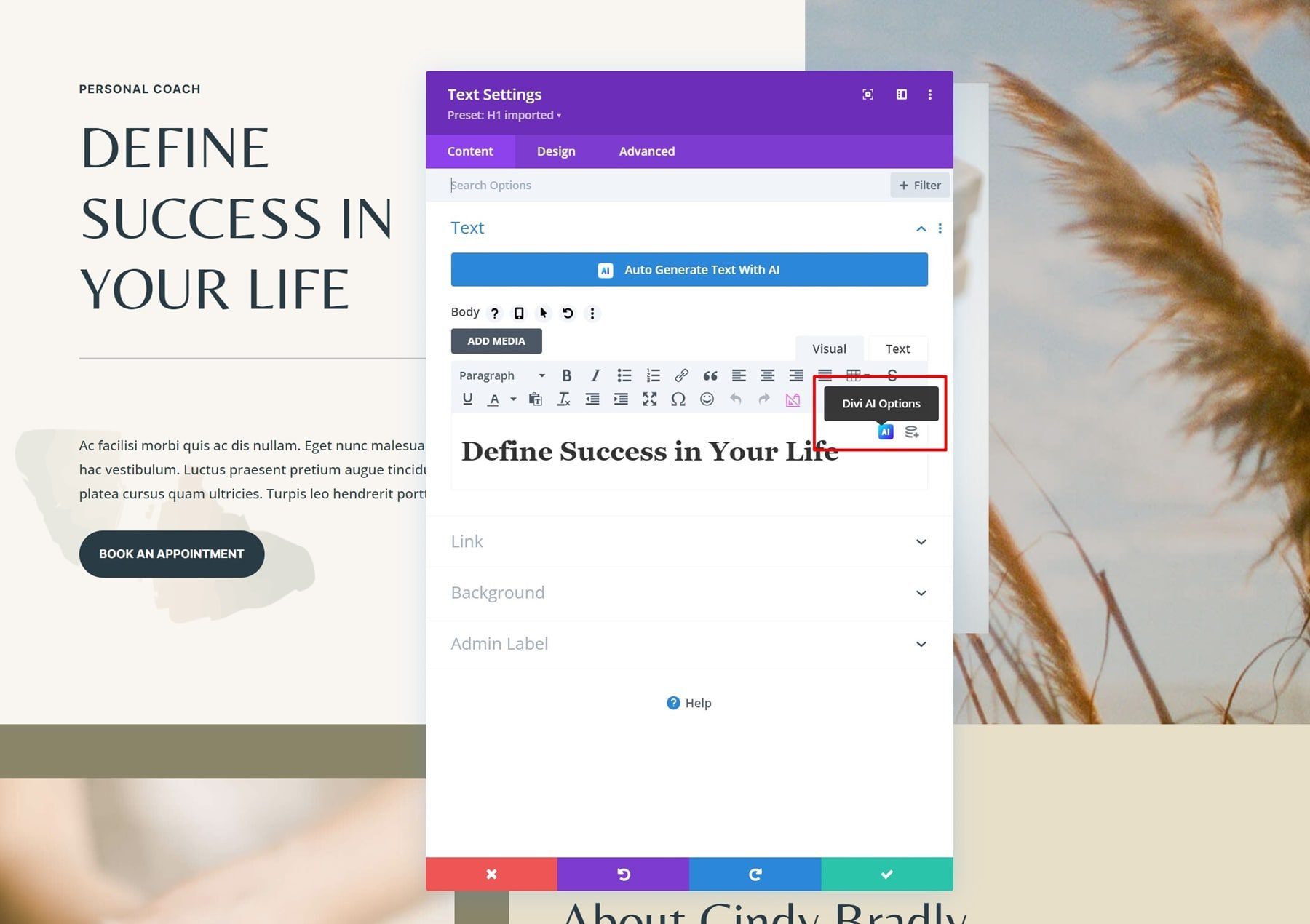
单击“Write With AI”继续。
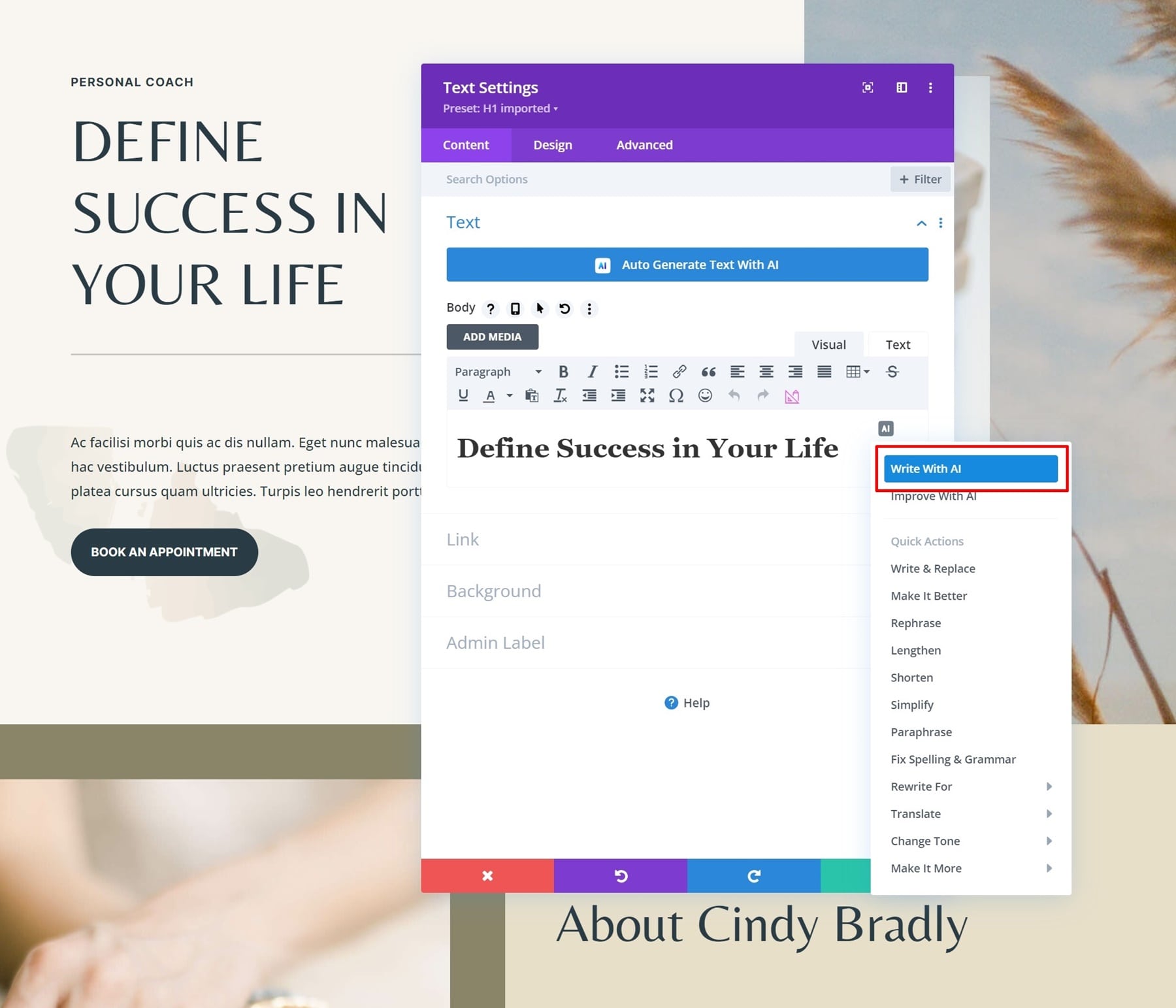
借助 AI 写作,您可以选择内容类型,并可以选择上下文。 如果您单击“引导我”选项,您会看到出现更多选项。
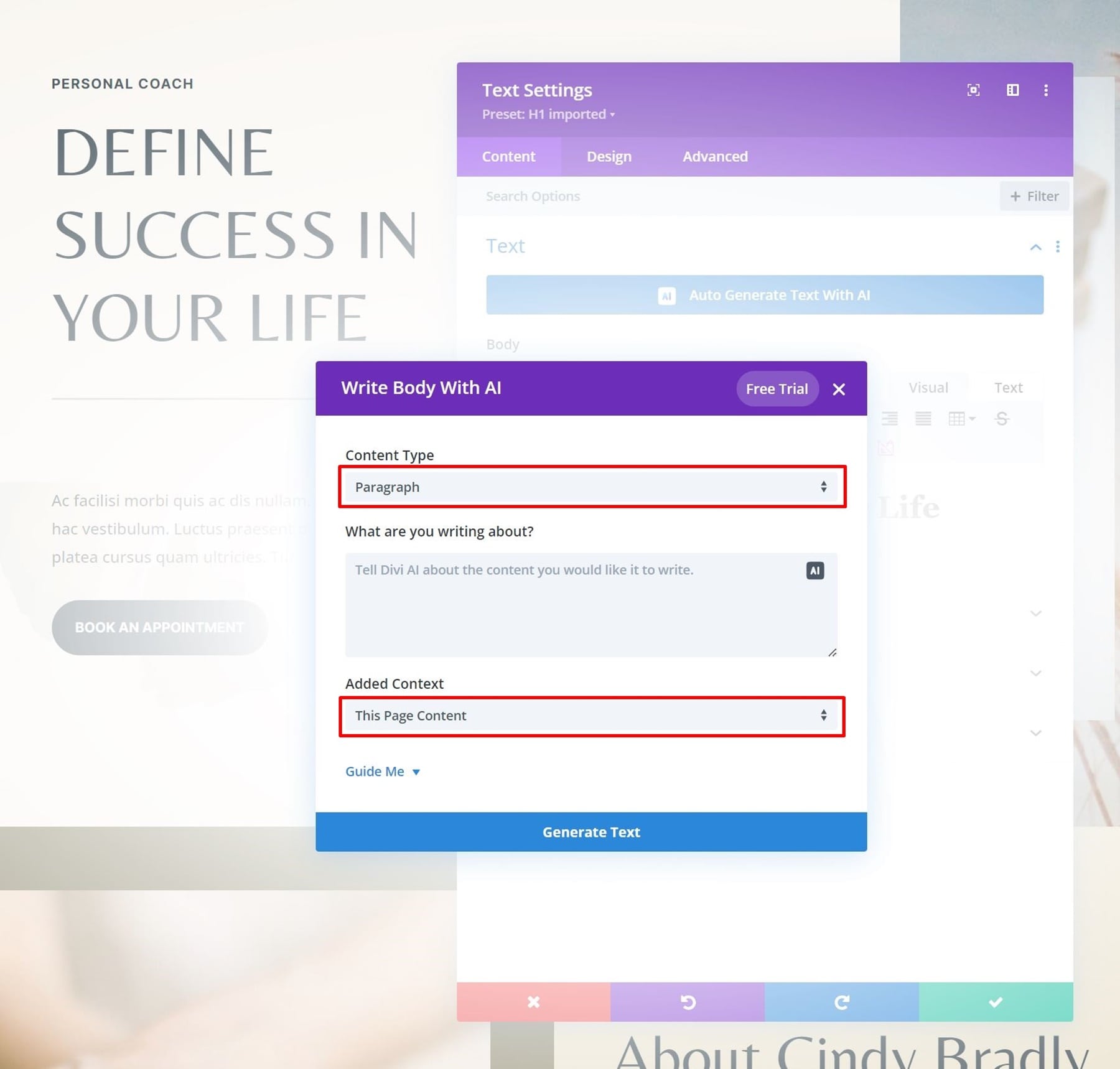
您可以根据自己的需要调整这些选项。
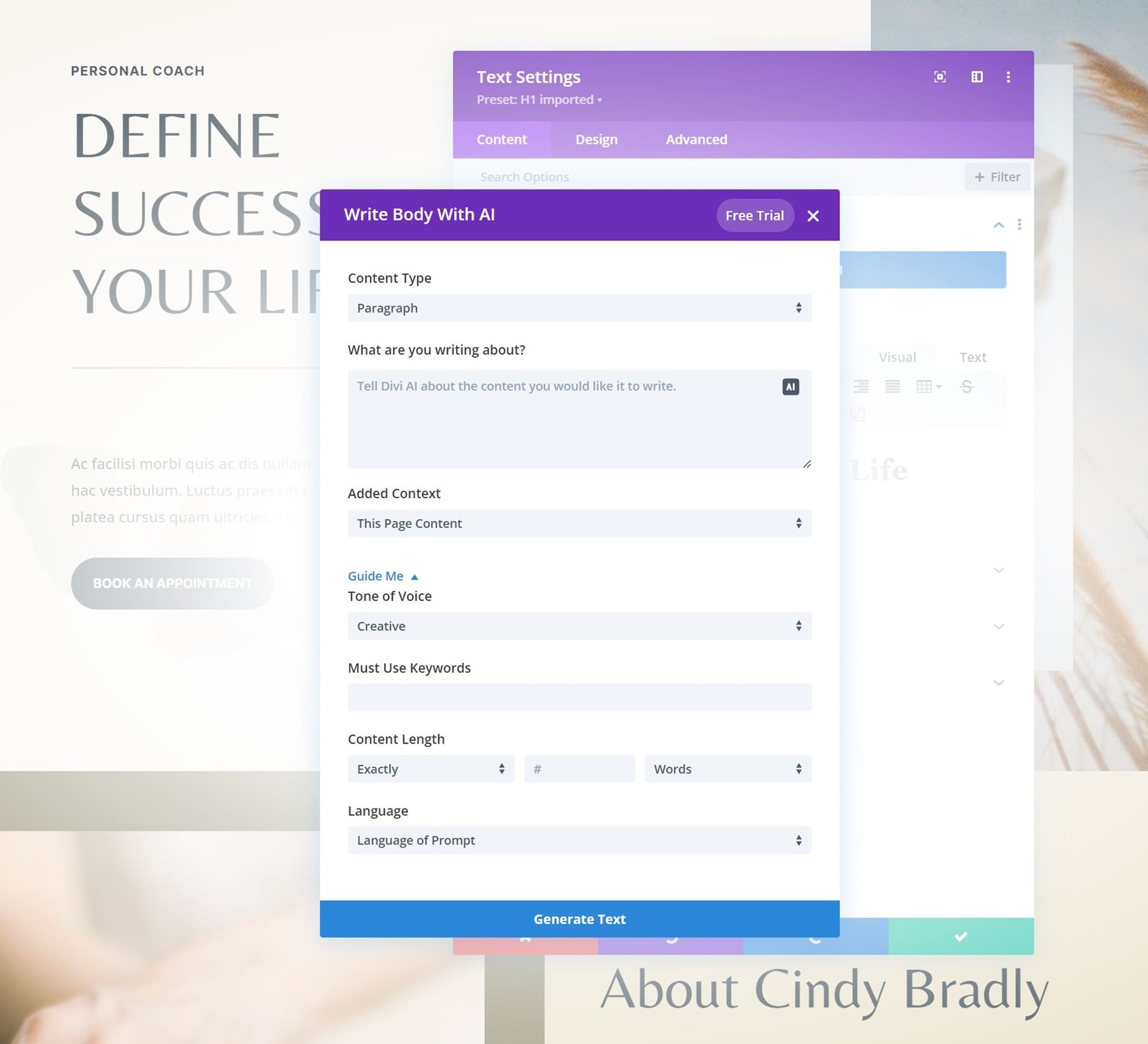
如果您不喜欢结果,可以随时单击“重试”按钮再试一次!
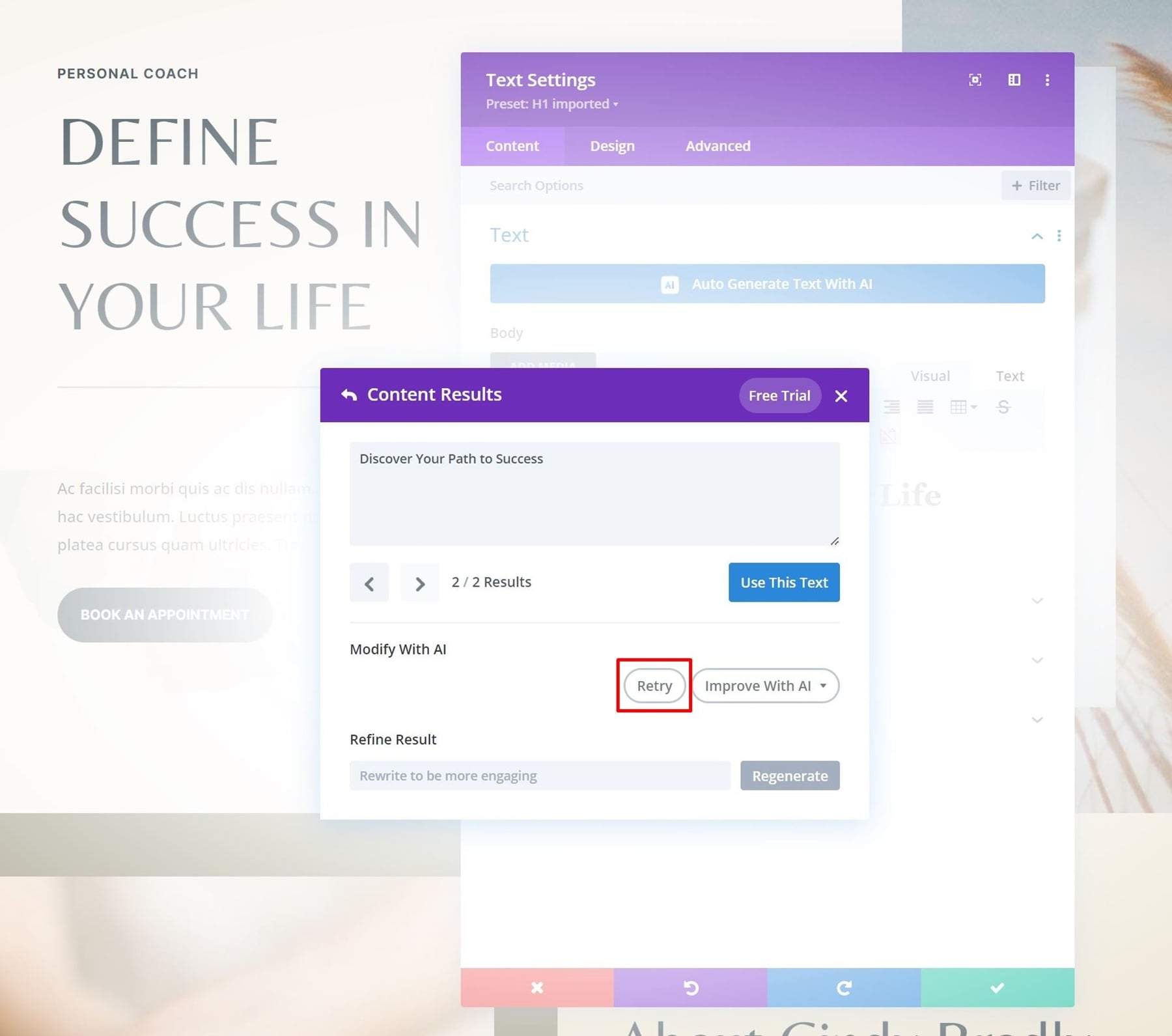

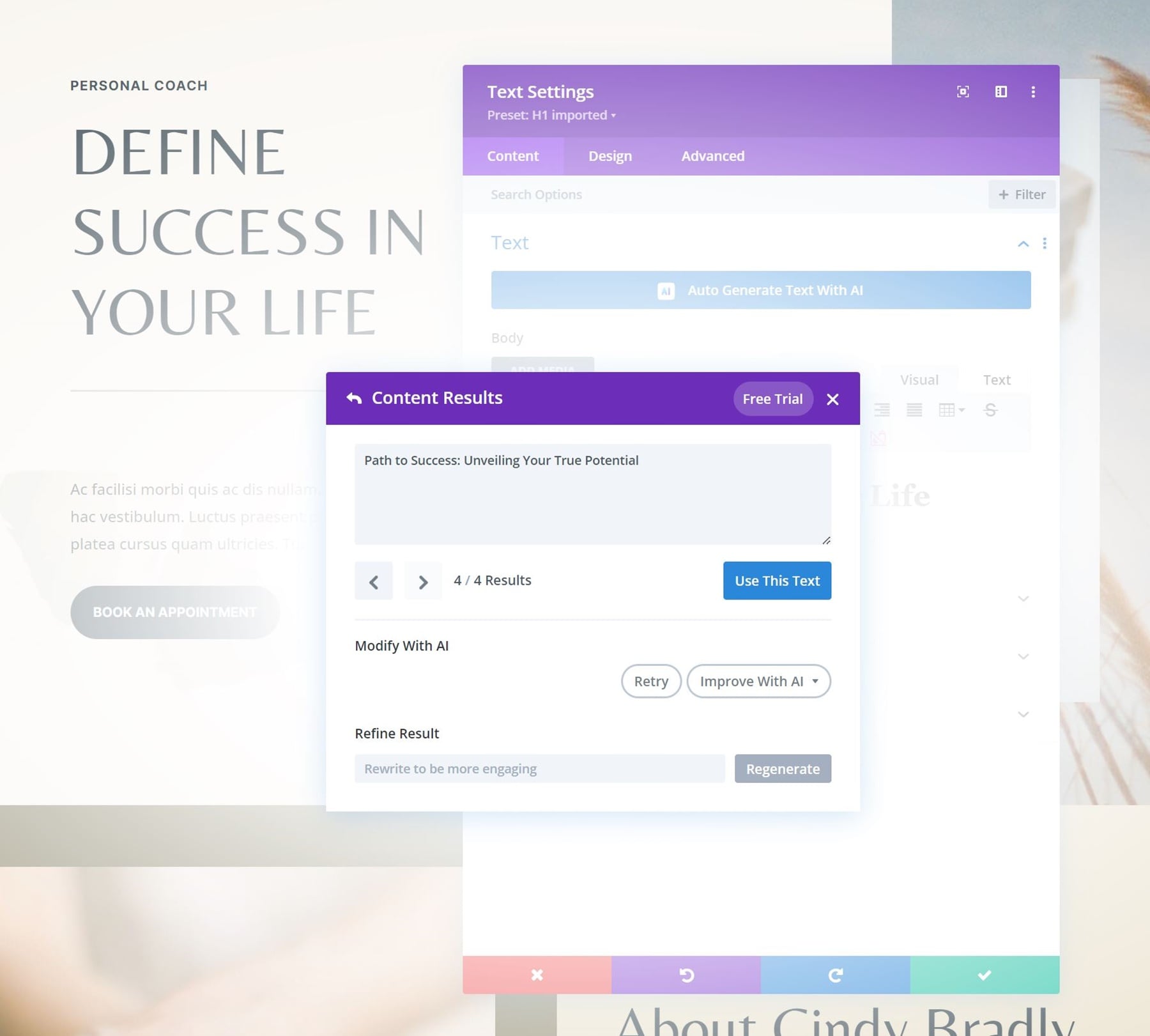
通过人工智能进行改进
如果您的页面上已经有一些副本,并且您只是想改进它,这也是一个选择! Divi Text AI 为您提供了很多改进文案的选项:
- 写入并替换
- 让它变得更好
- 改写
- 加长
- 缩短
- 简化
- & 更多的
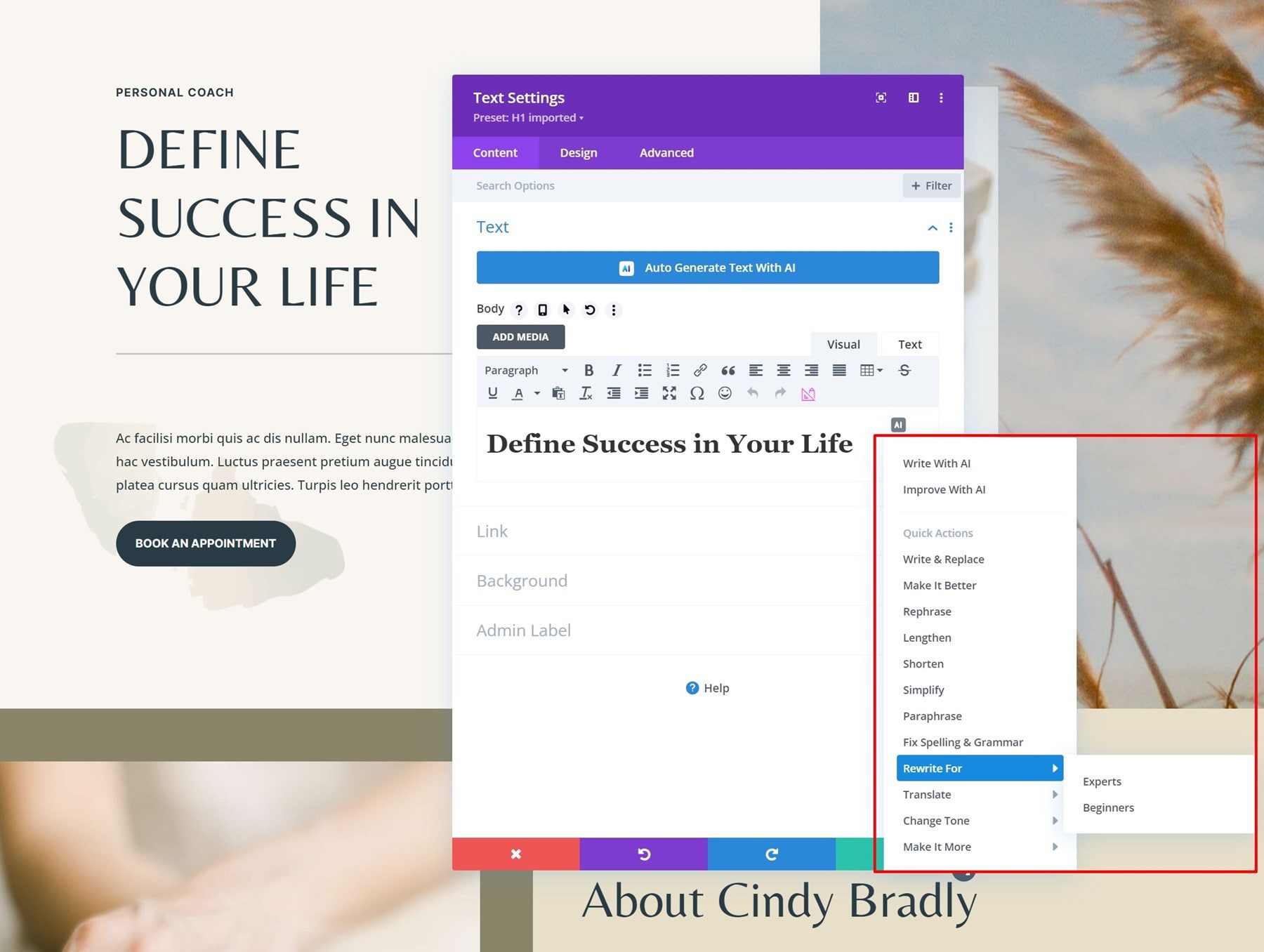
H1标题提示示例
现在我们已经完成了 Divi Text AI 中的一些主要设置,让我们为我们的主页生成一个新的 H1 标题。 使用自动生成选项,我们得到以下结果:

对整个页面的所有副本重复步骤
您可以为页面上的每个文本字段生成副本,因此请继续在页面上写下其余的标题和段落。 以下是我们如何更改标题正下方的段落内容,例如:
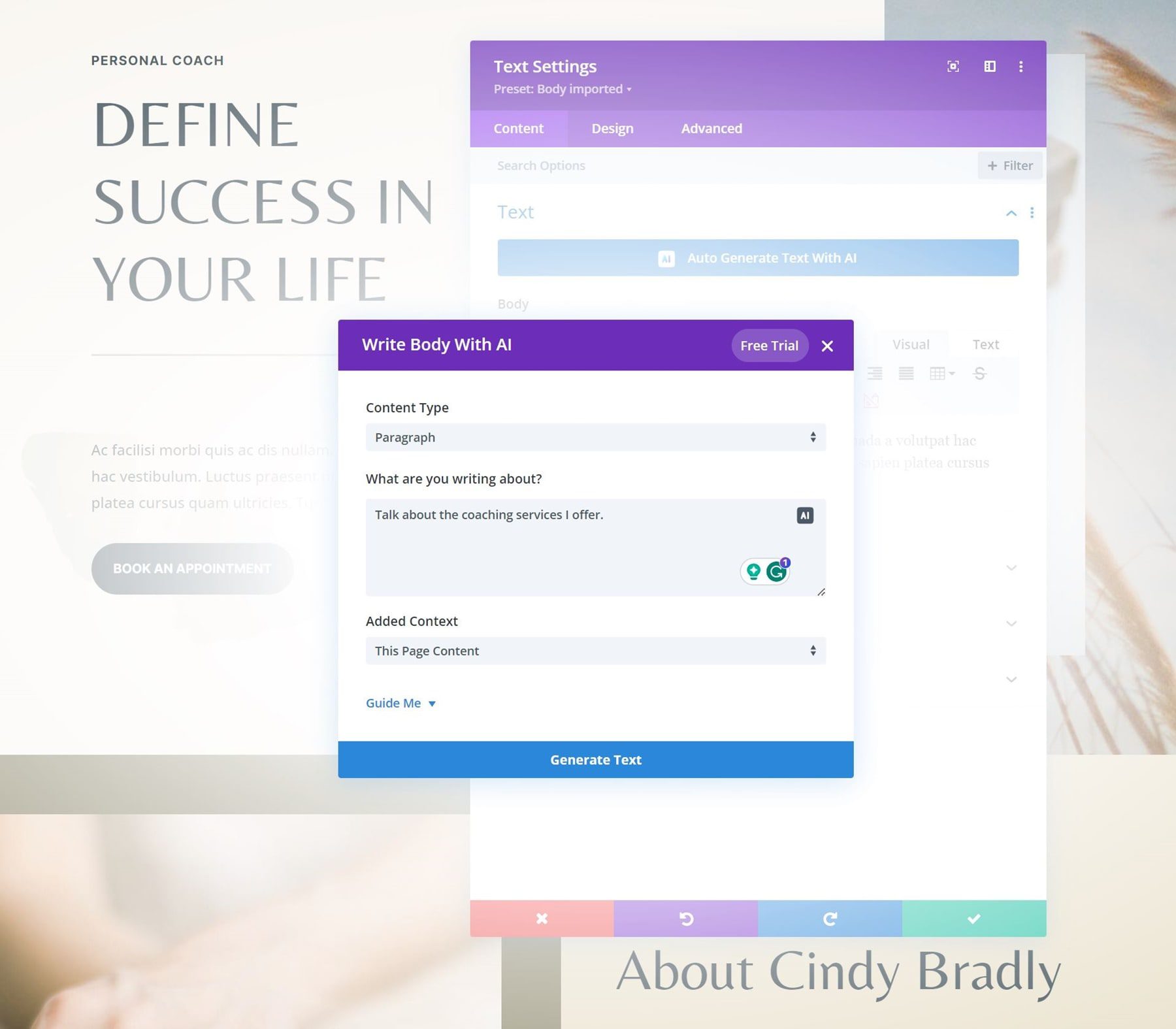
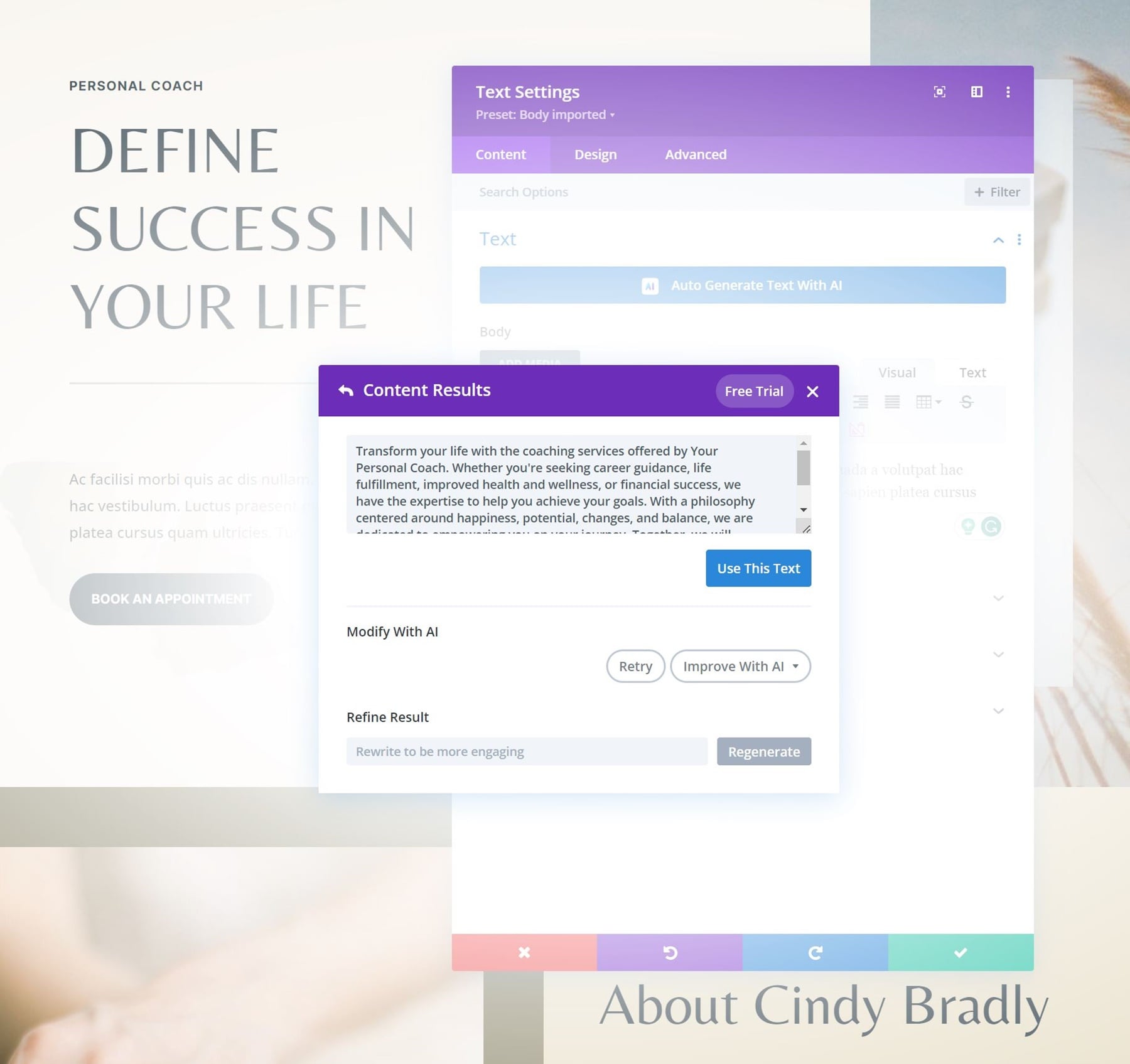
这给了我们以下结果,太棒了! 但现在我们希望它更短。
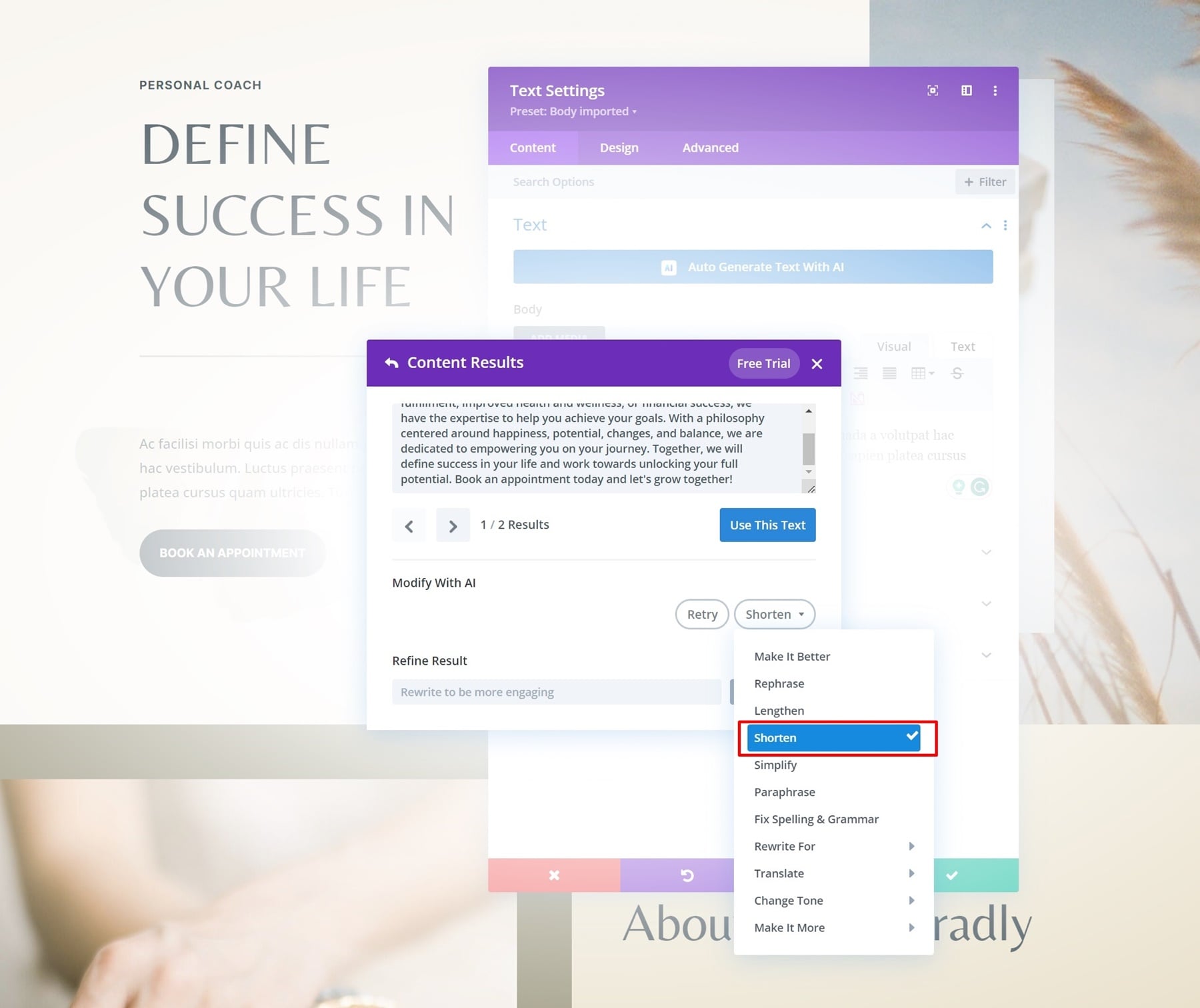
就像这样,我们的英雄部分就有了新的副本! 您可以在整个页面中重复相同的步骤来替换所有副本。
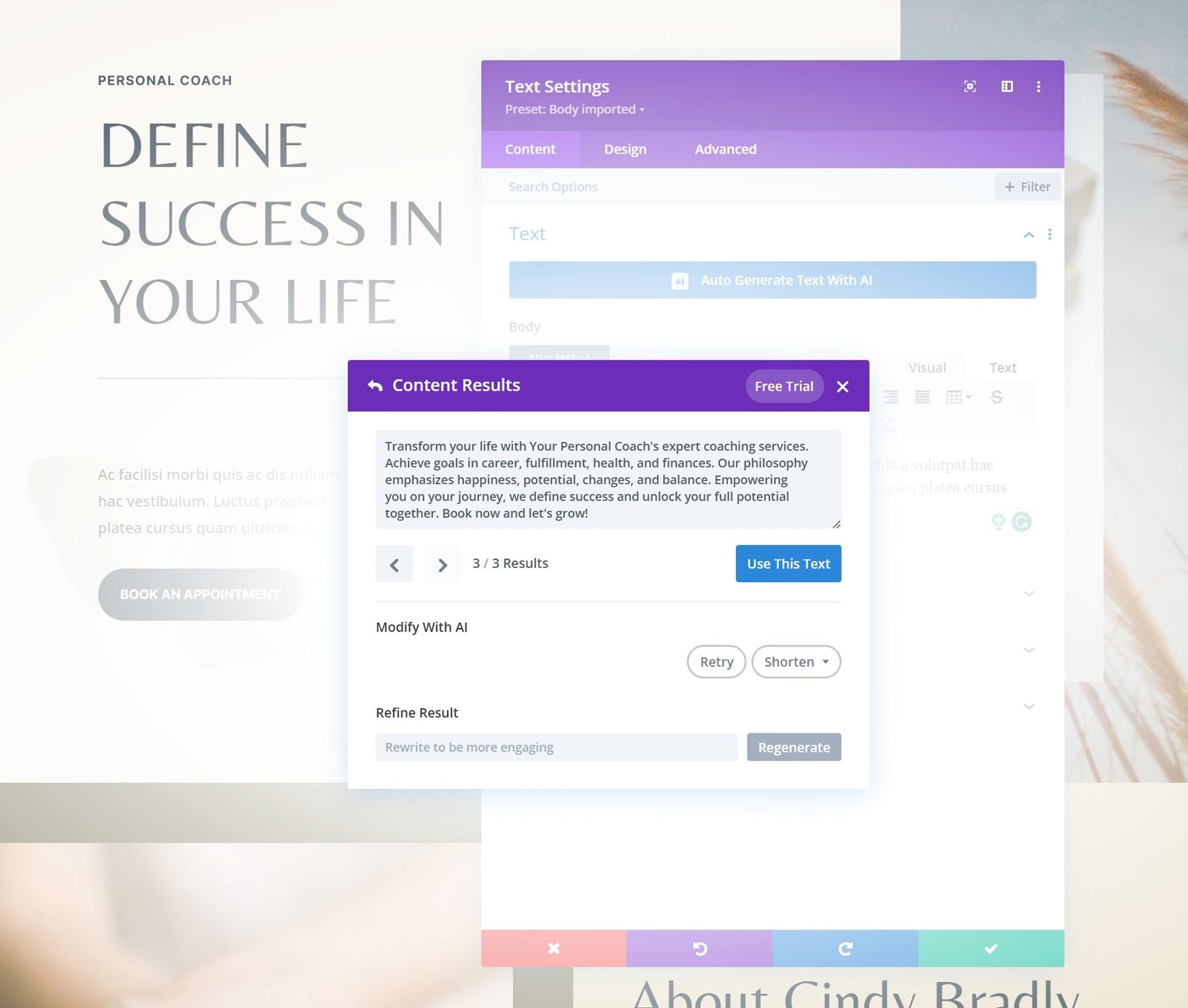
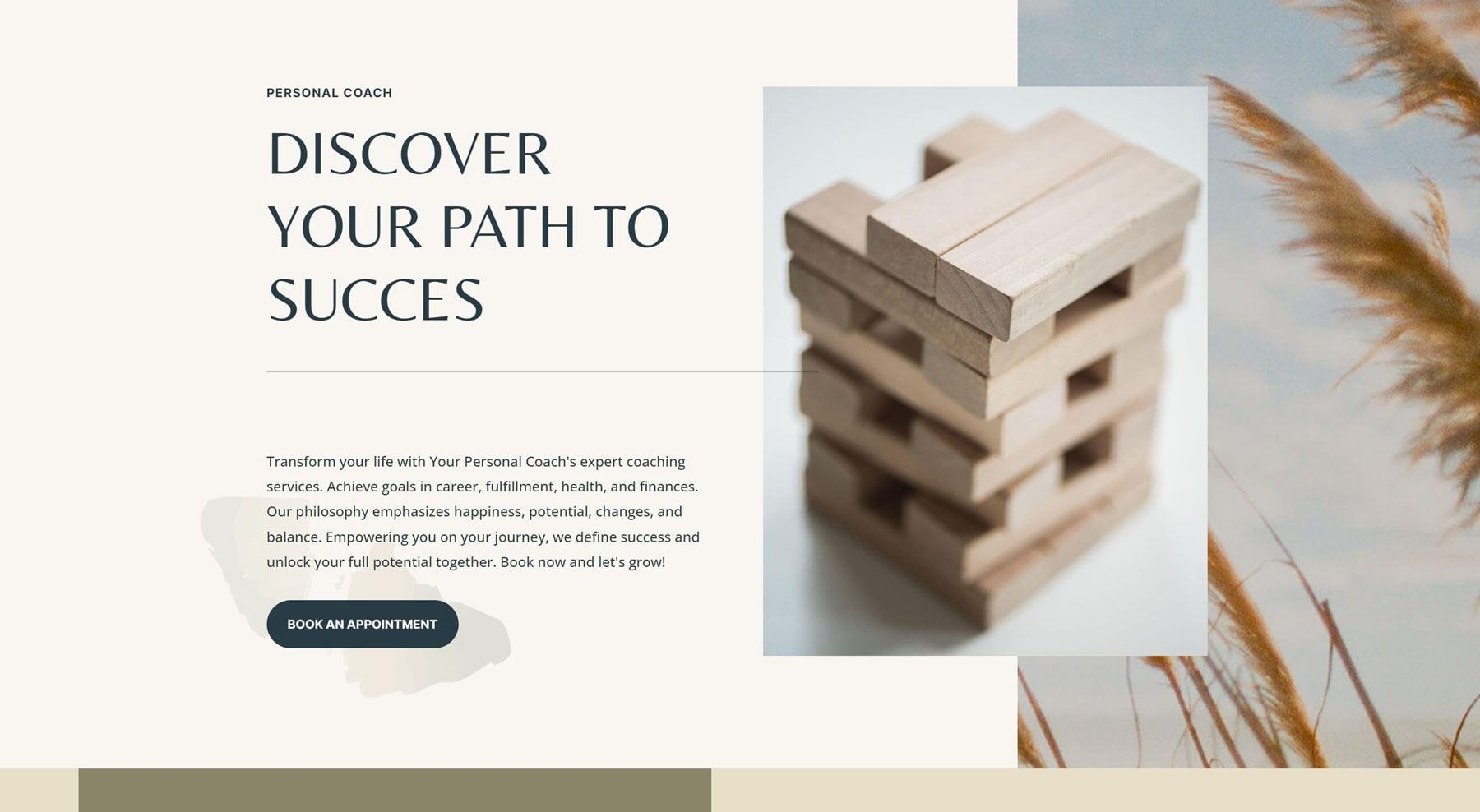
第4步:使用Divi AI生成图像
Divi AI 不仅仅专注于复制,它还可以让您生成图像! 这使您可以创建外观独特的页面,而无需聘请摄影师或花钱购买库存图像。
修改现有图像或创建新图像
与 Divi Text AI 类似,您有两个选项可以在 Divi 中使用 AI 创建图像:
- 改善现有图像
- 生成新图像
您还可以使用现有图像作为新提示的灵感。 这将告知人工智能算法您想要实现的图像外观和感觉。
了解 Divi Image AI 接口
Divi Image AI 非常直观,但为了让事情变得更容易,我们将快速浏览此功能的一些最引人注目的设置。
图像风格
Divi Image AI 具有多种不同的图像风格。 照片是最明显的一种,但还有其他有趣的图像风格,例如数字绘画、绘图、矢量等。 您可以将现有图像或新提示转换为这些样式。
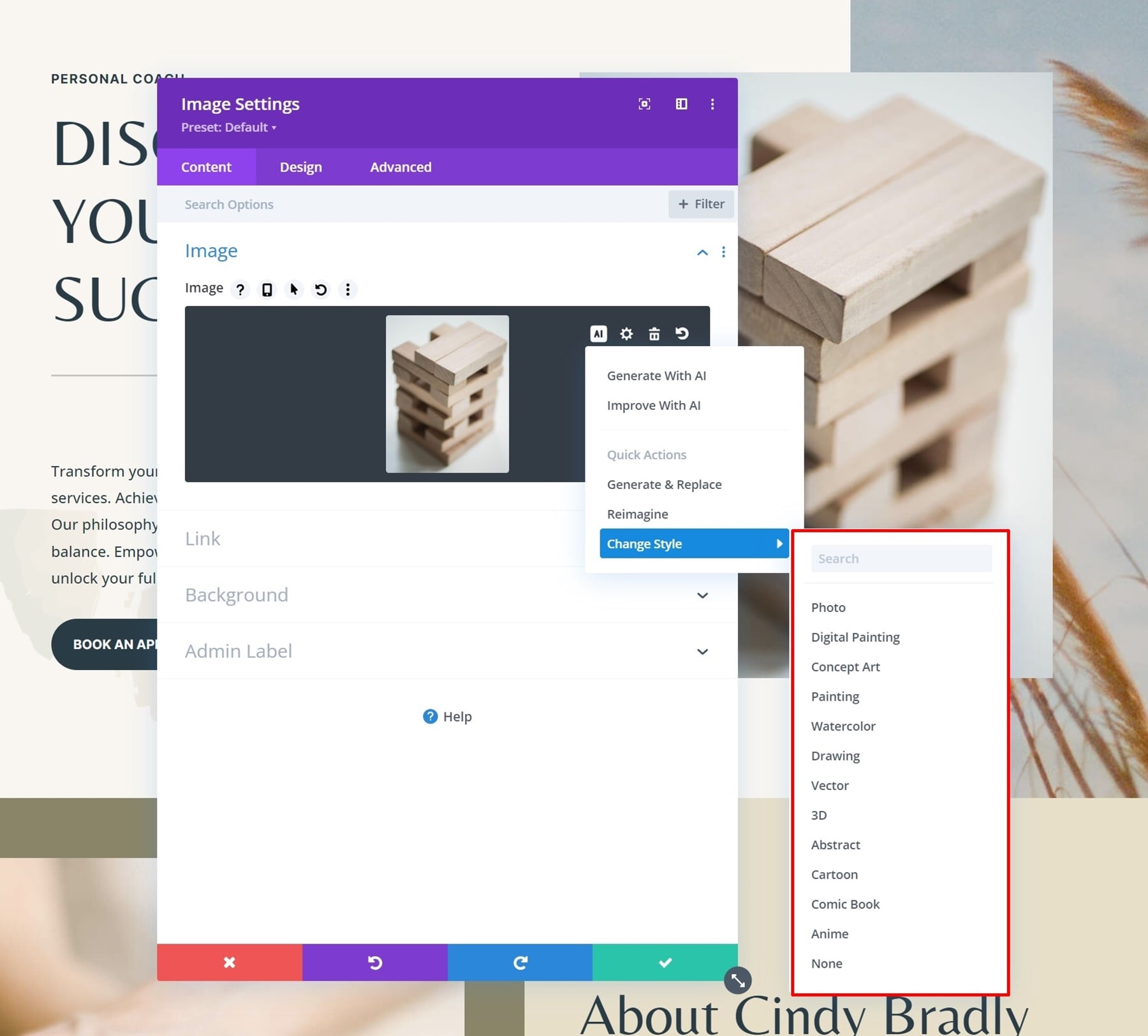
利用 AI 生成图像
要生成图像,请将鼠标悬停在图像框上并单击 Divi AI 图标。 然后,选择生成图像。
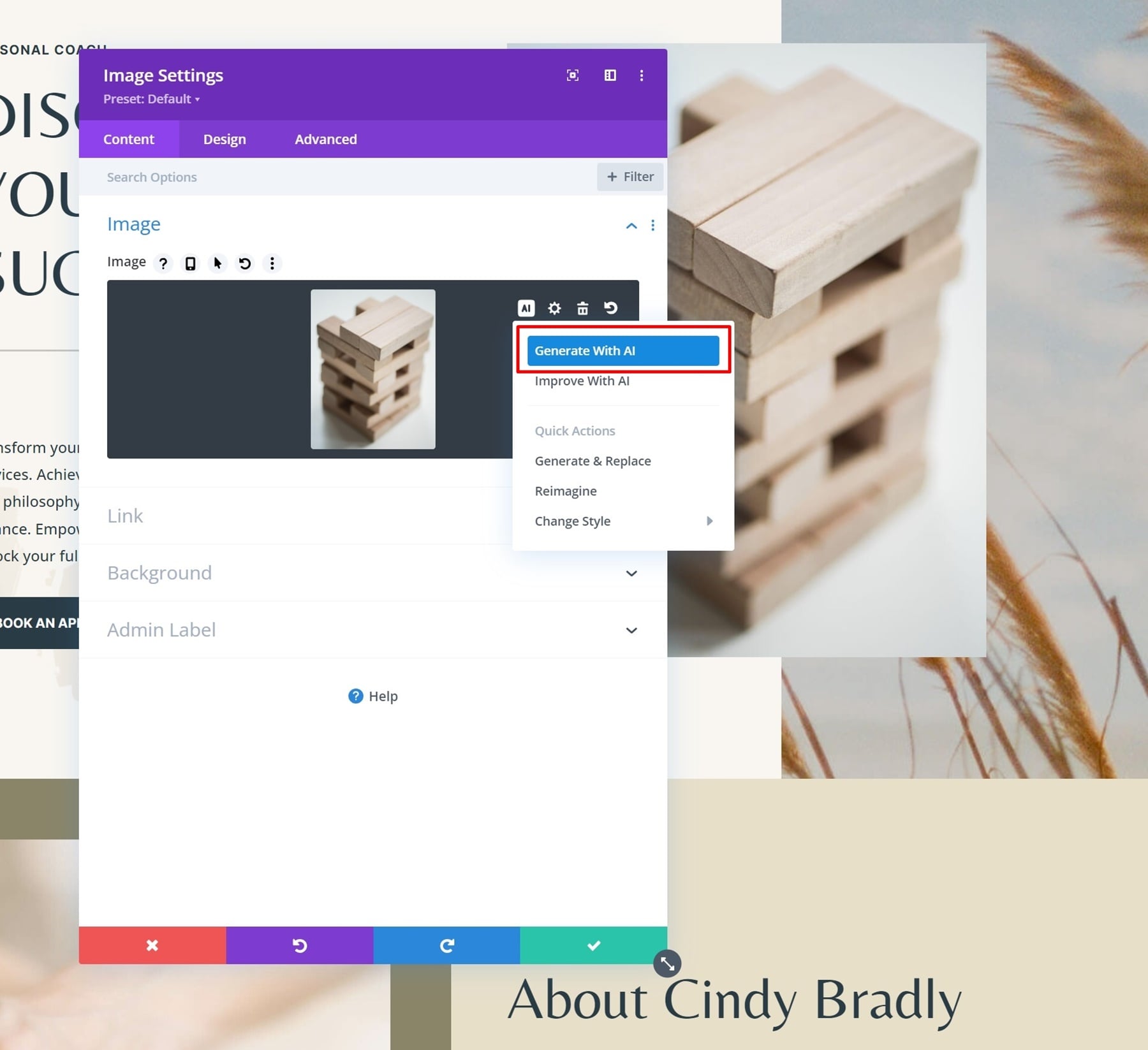
在这里,您可以添加图像描述并选择图像的长宽比。 让我们尝试一下。
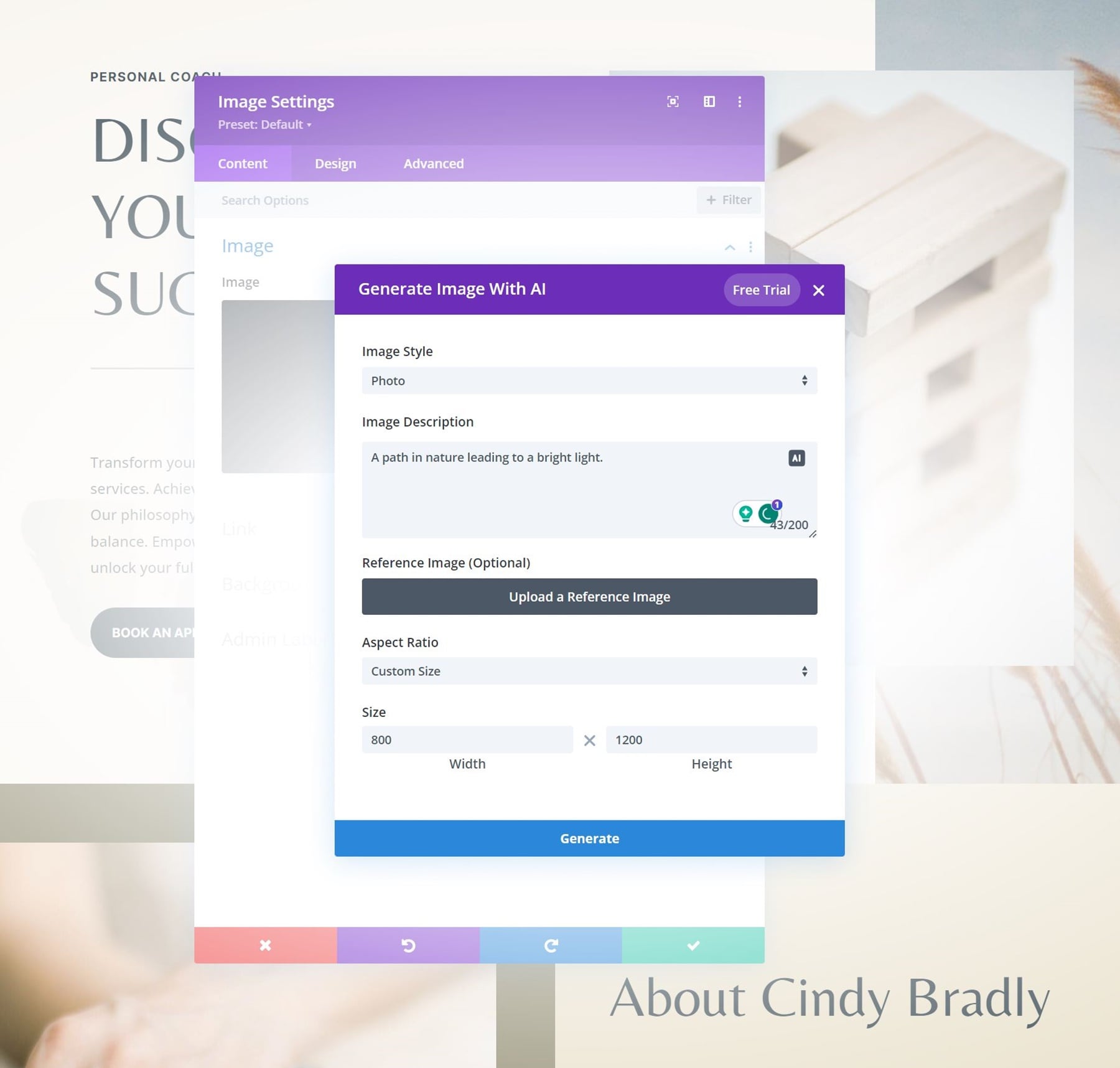
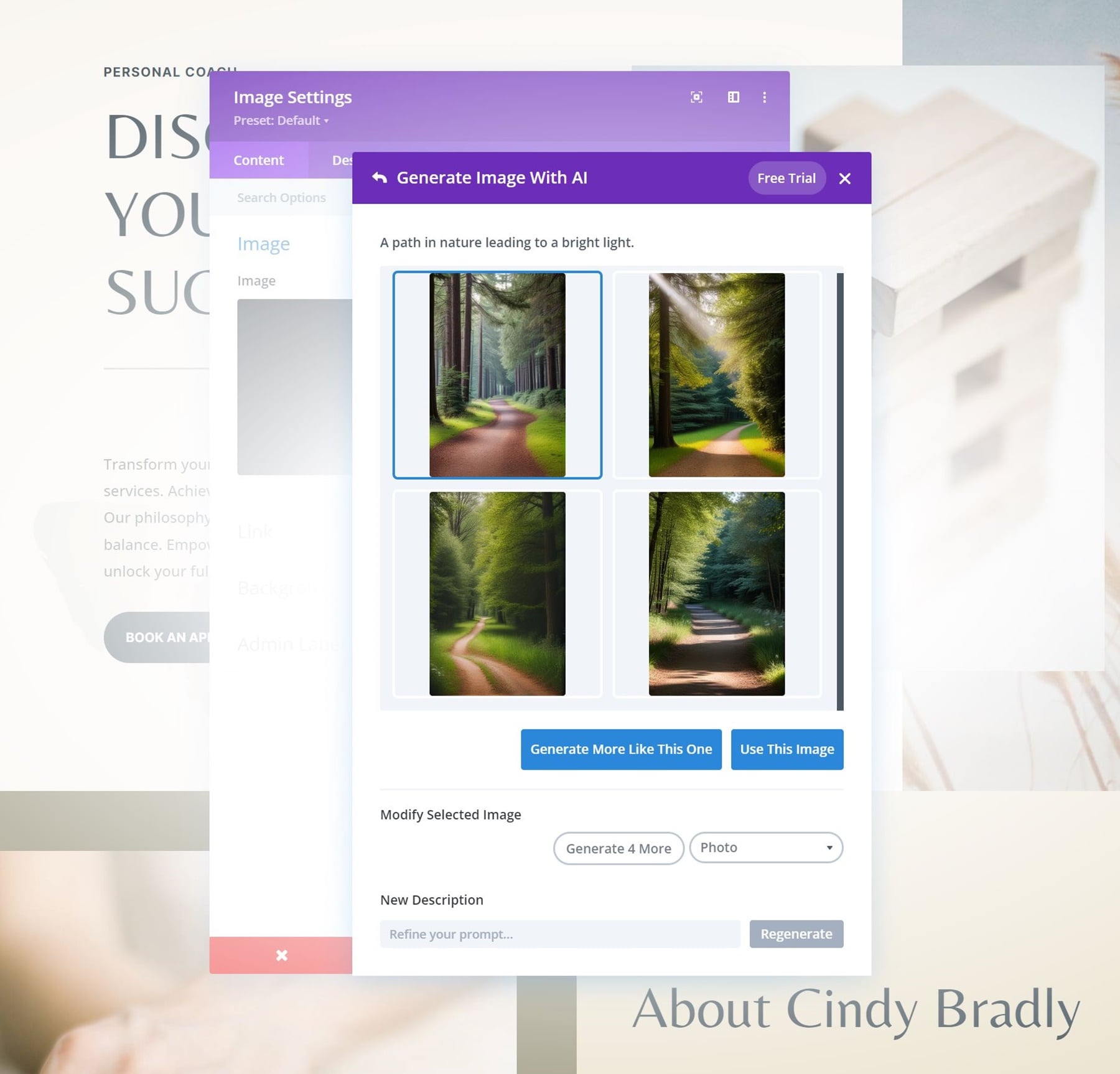
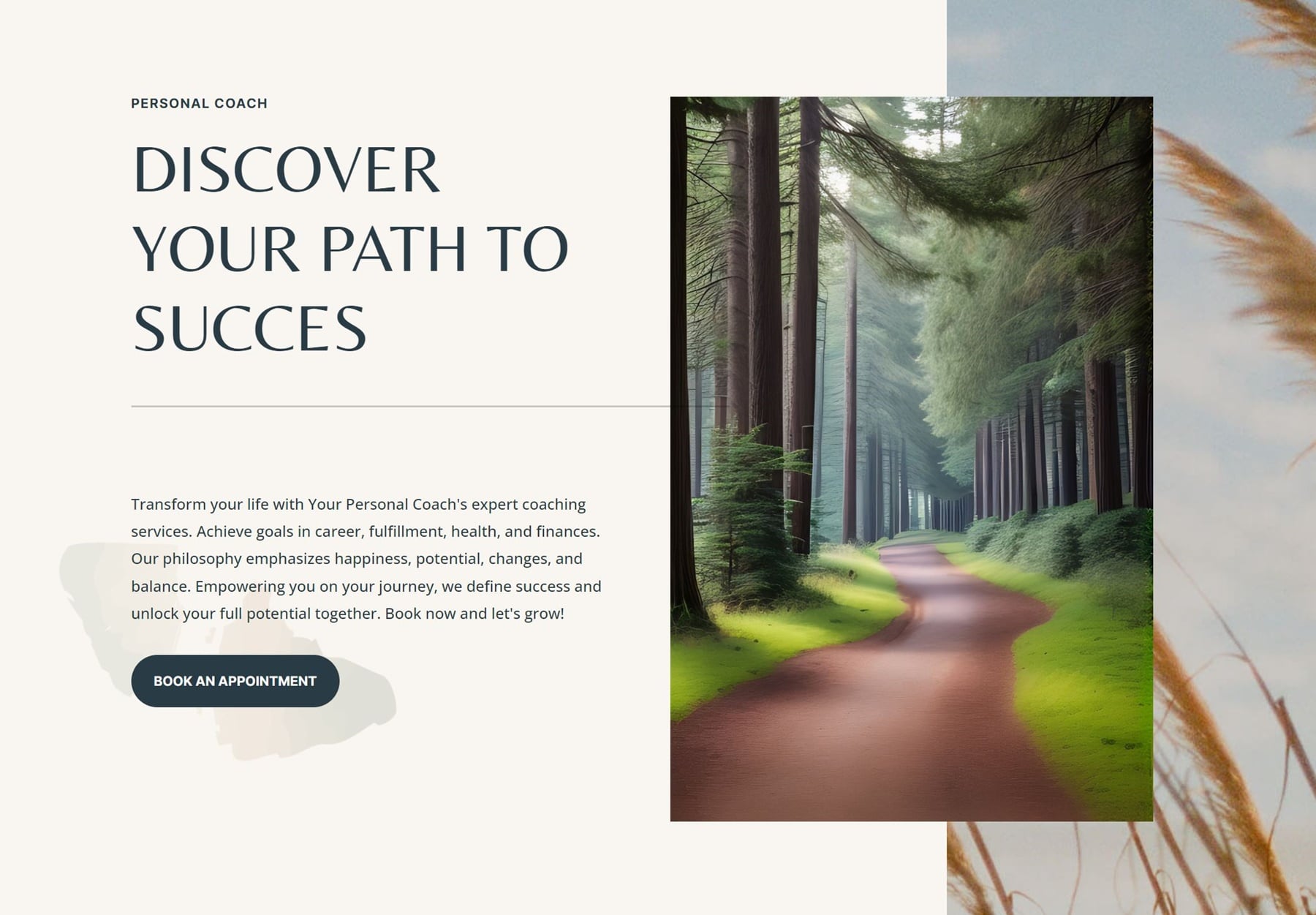
利用人工智能改善图像
要改善图像,请再次单击 Divi AI 图标。 然后,单击“改善图像” 。
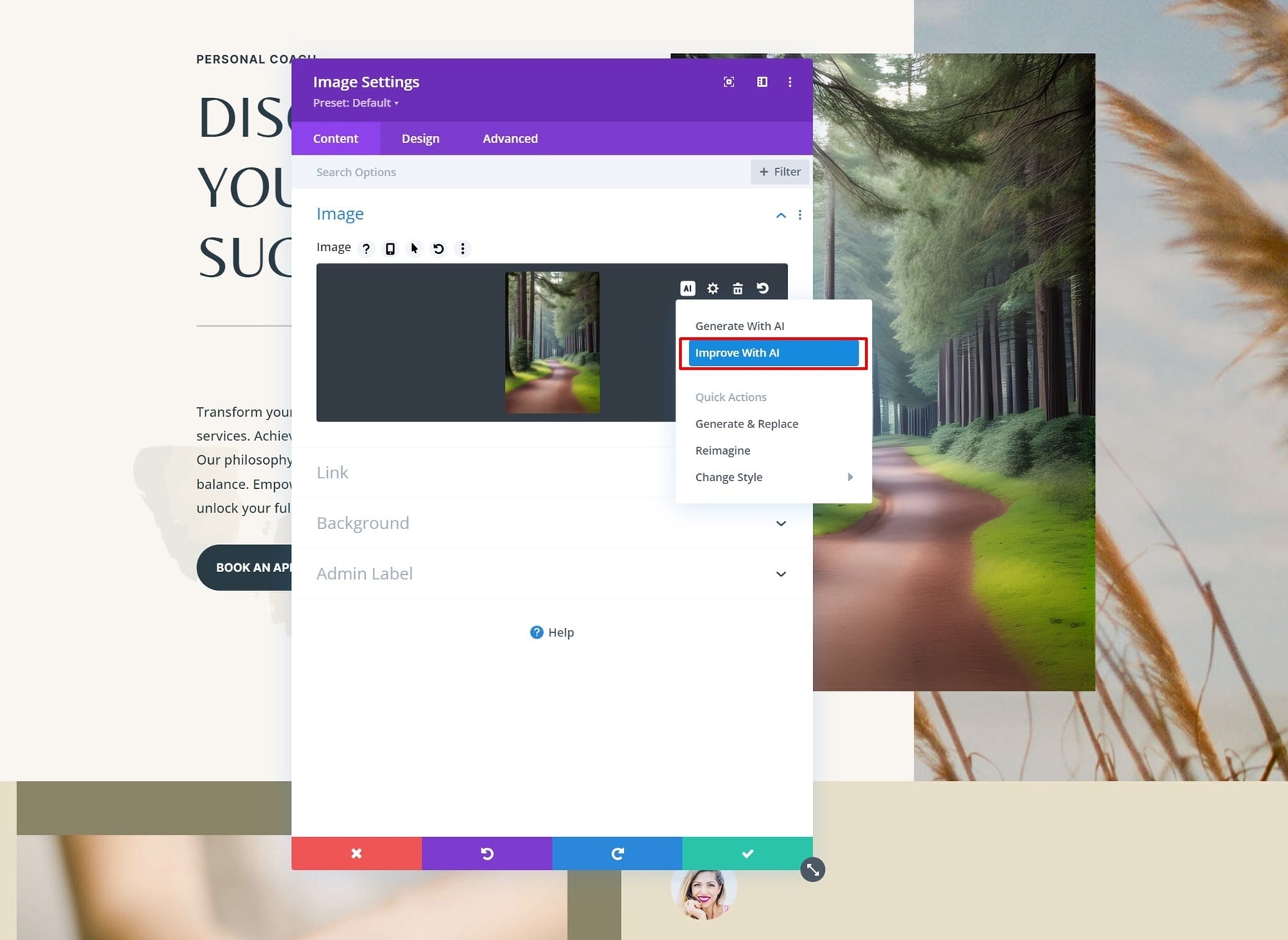
我们将使用之前的图像作为参考图像,但我们会要求 Divi AI 在冬季对其进行变体。
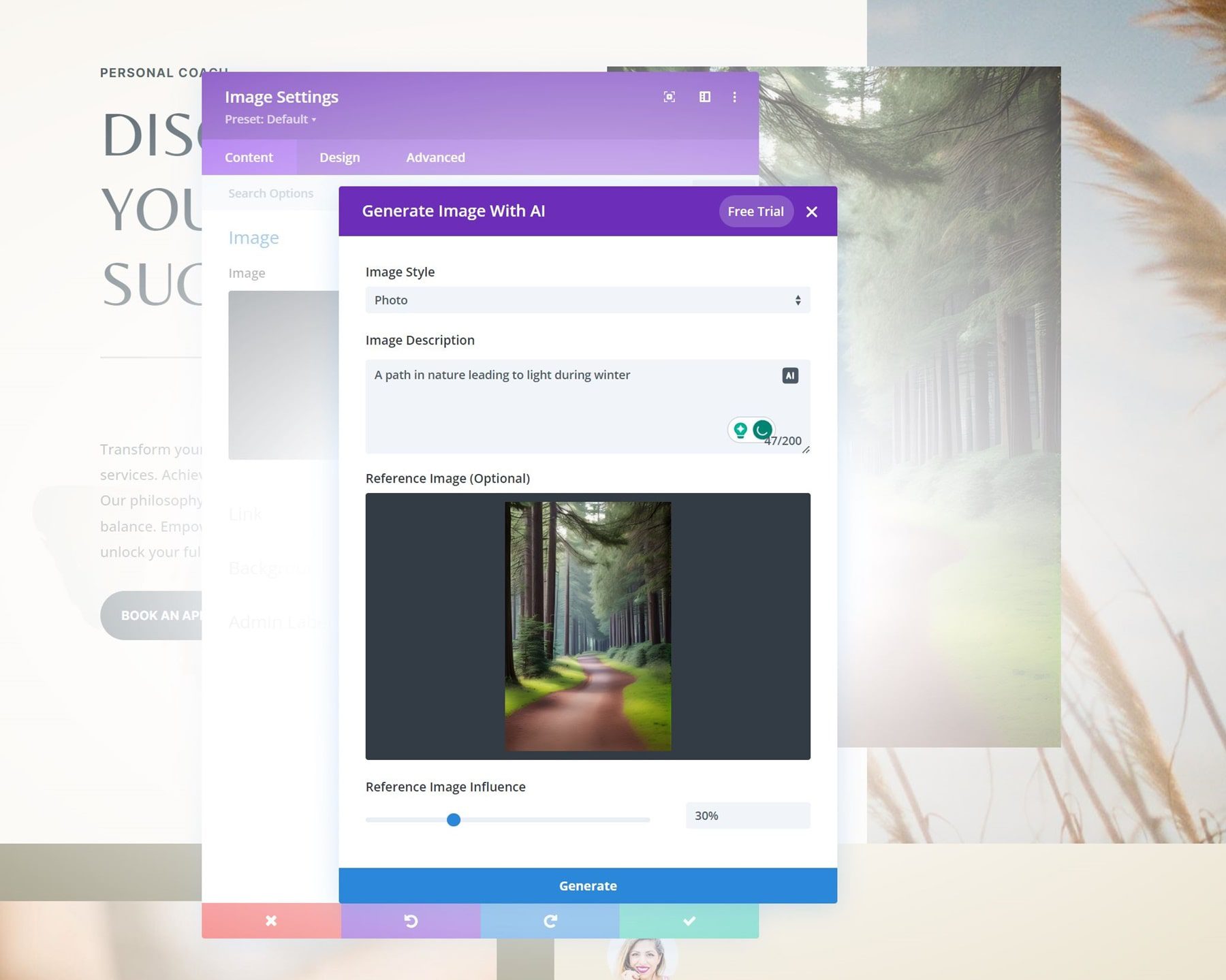
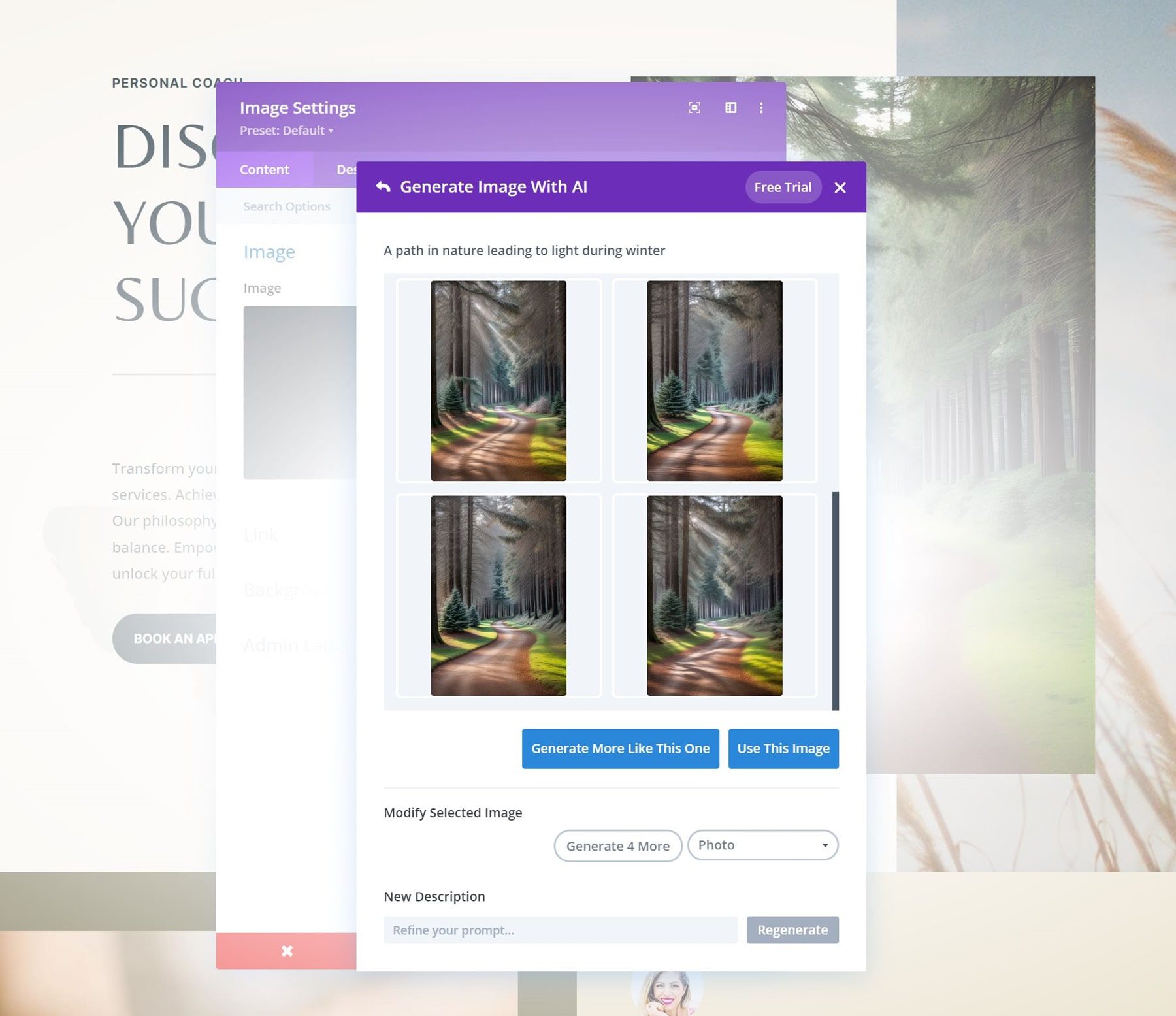
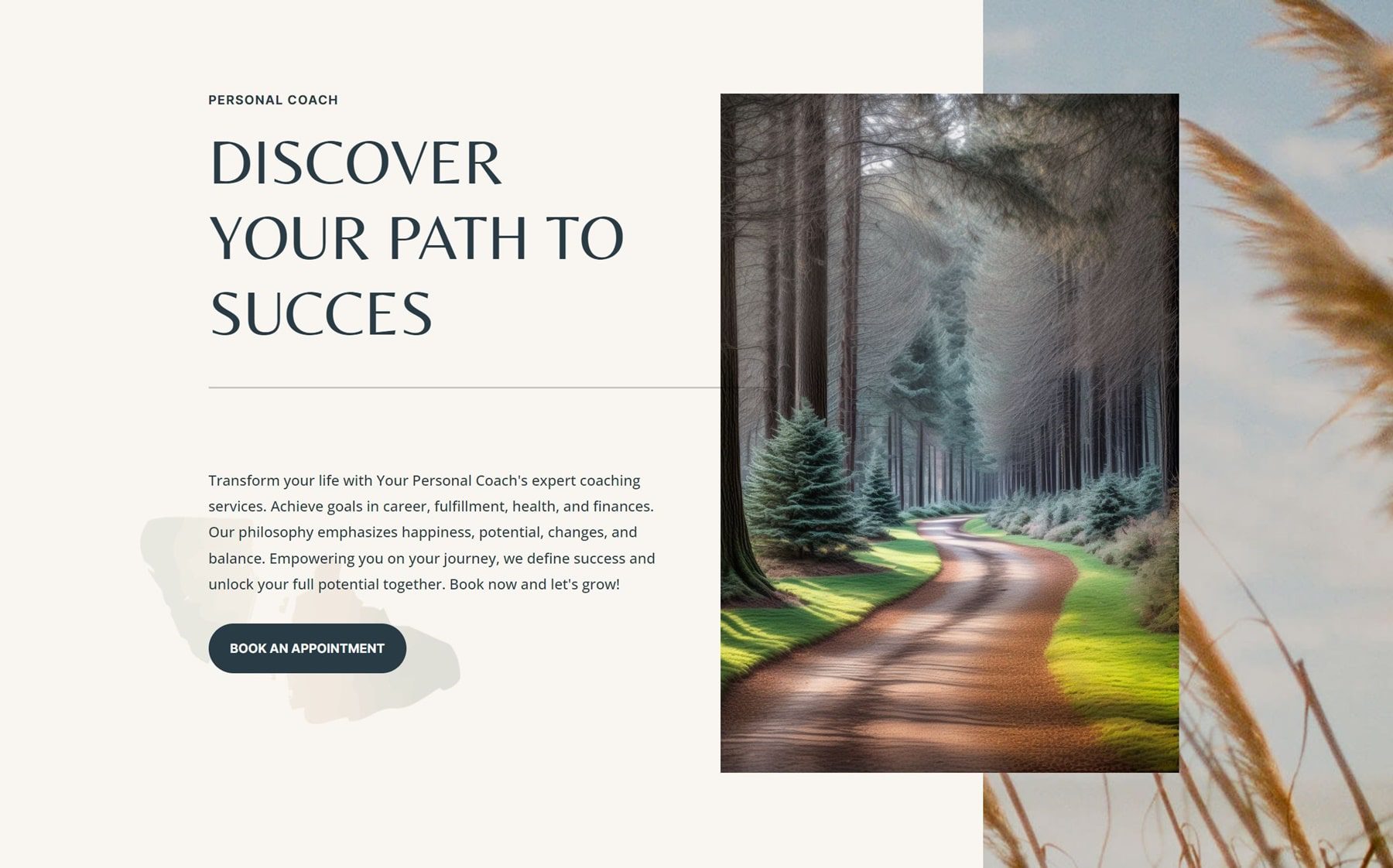
正是我们想要的!
英雄图像提示示例
让我们看一下其他一些提示和结果。
一个女人在白花田里奔跑,头发在风中飘扬,背面照片
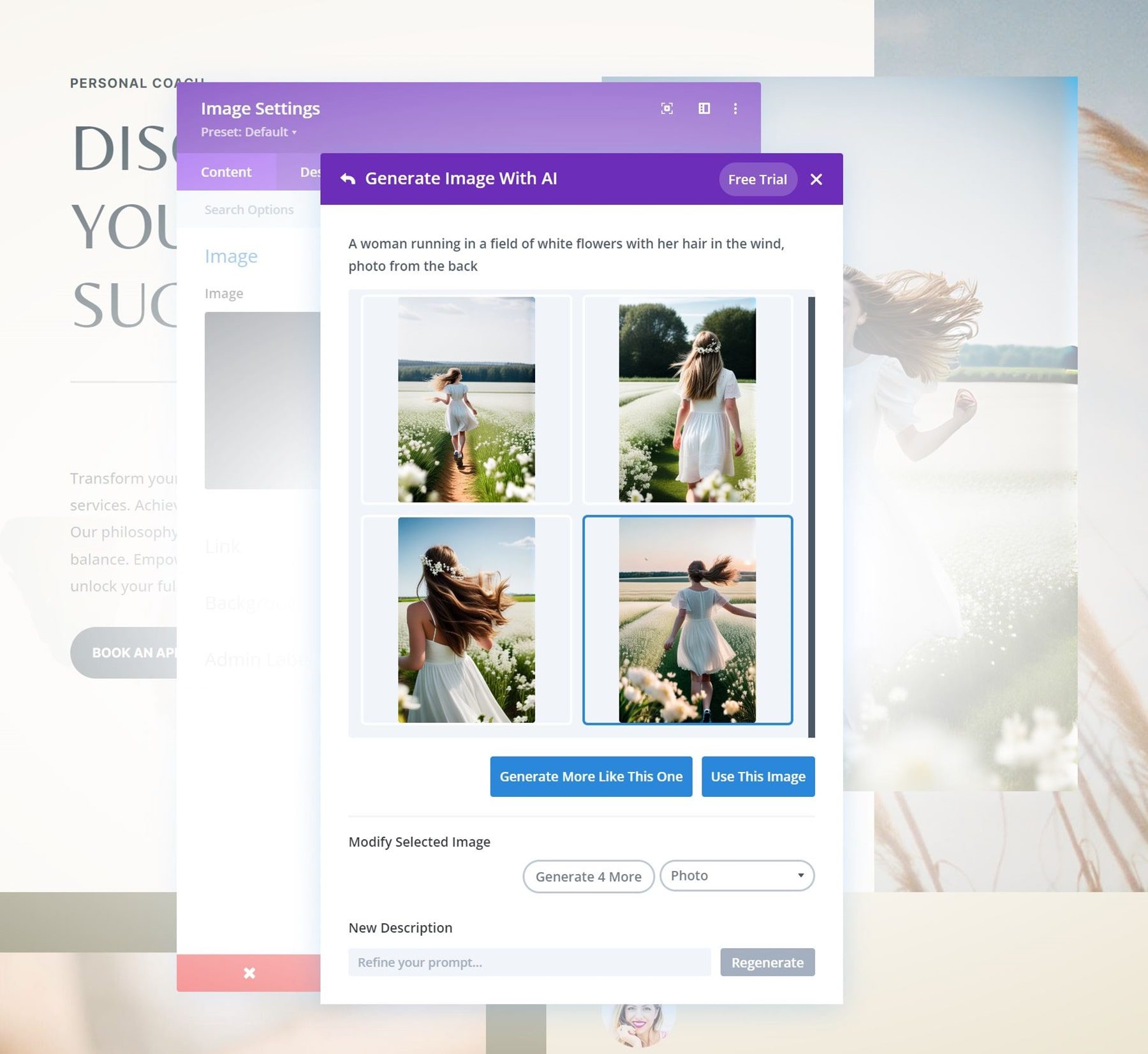
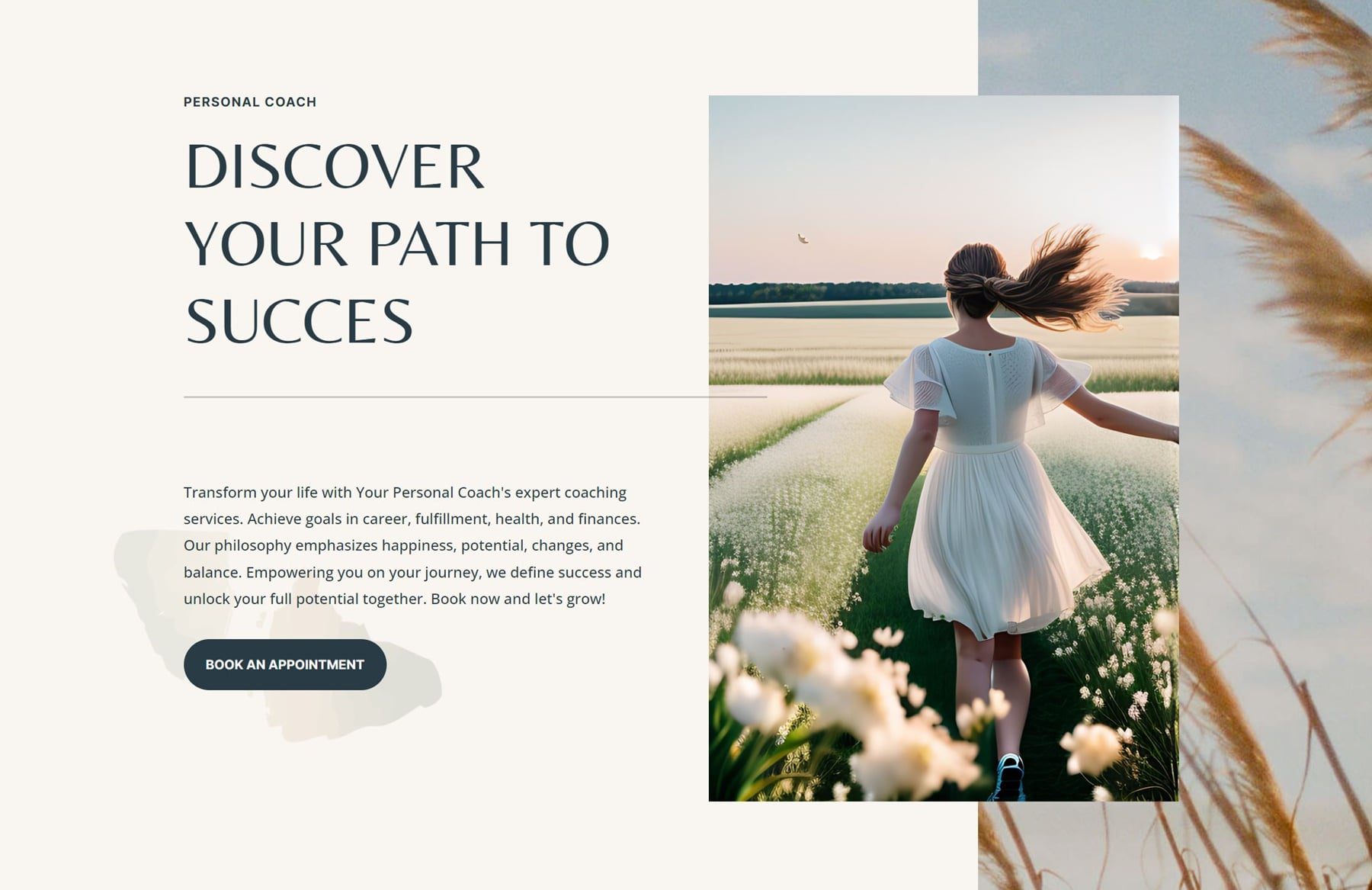
一朵花在阳光明媚的日子里盛开
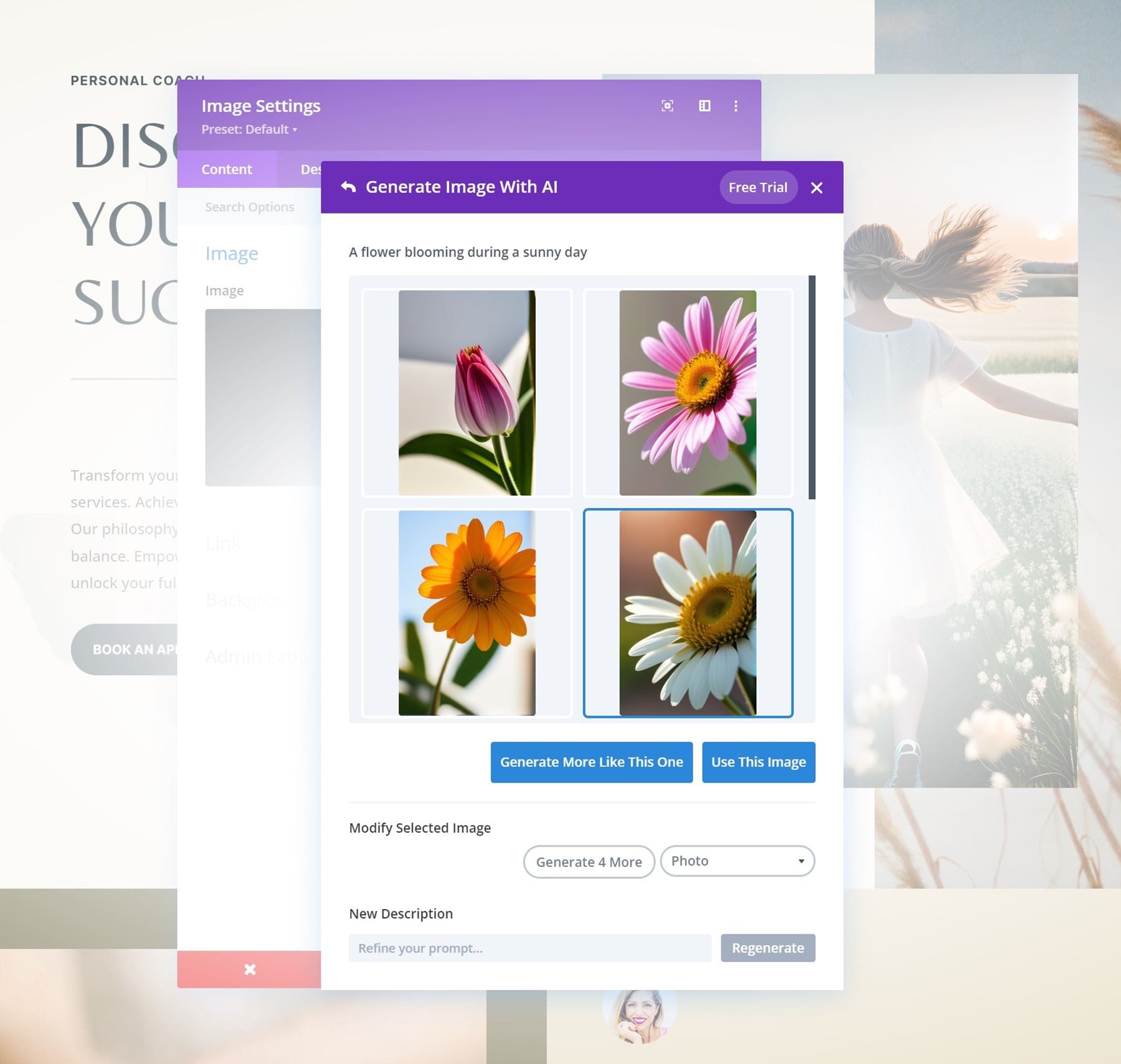
让我们在右下角生成更多图像变体!
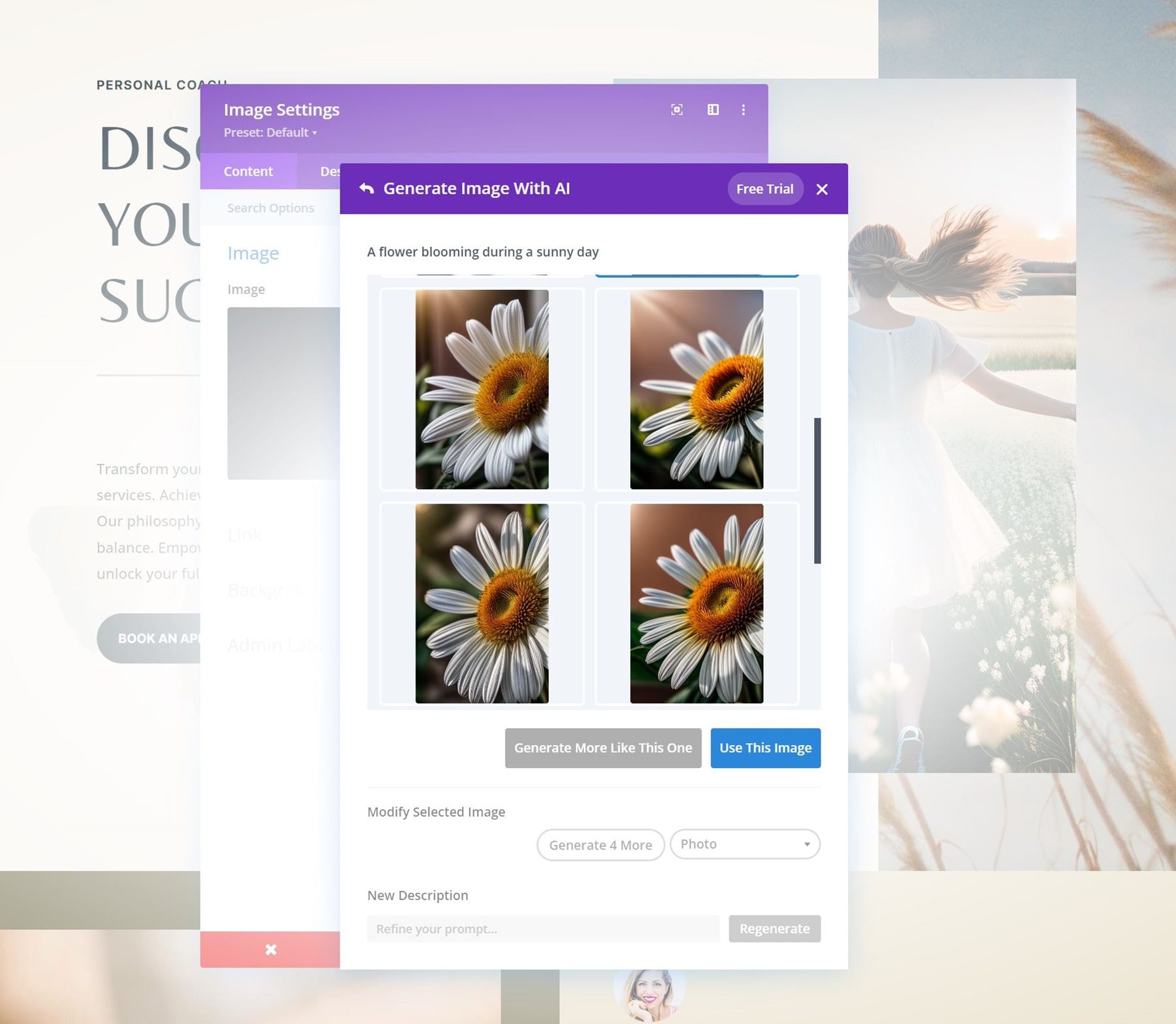
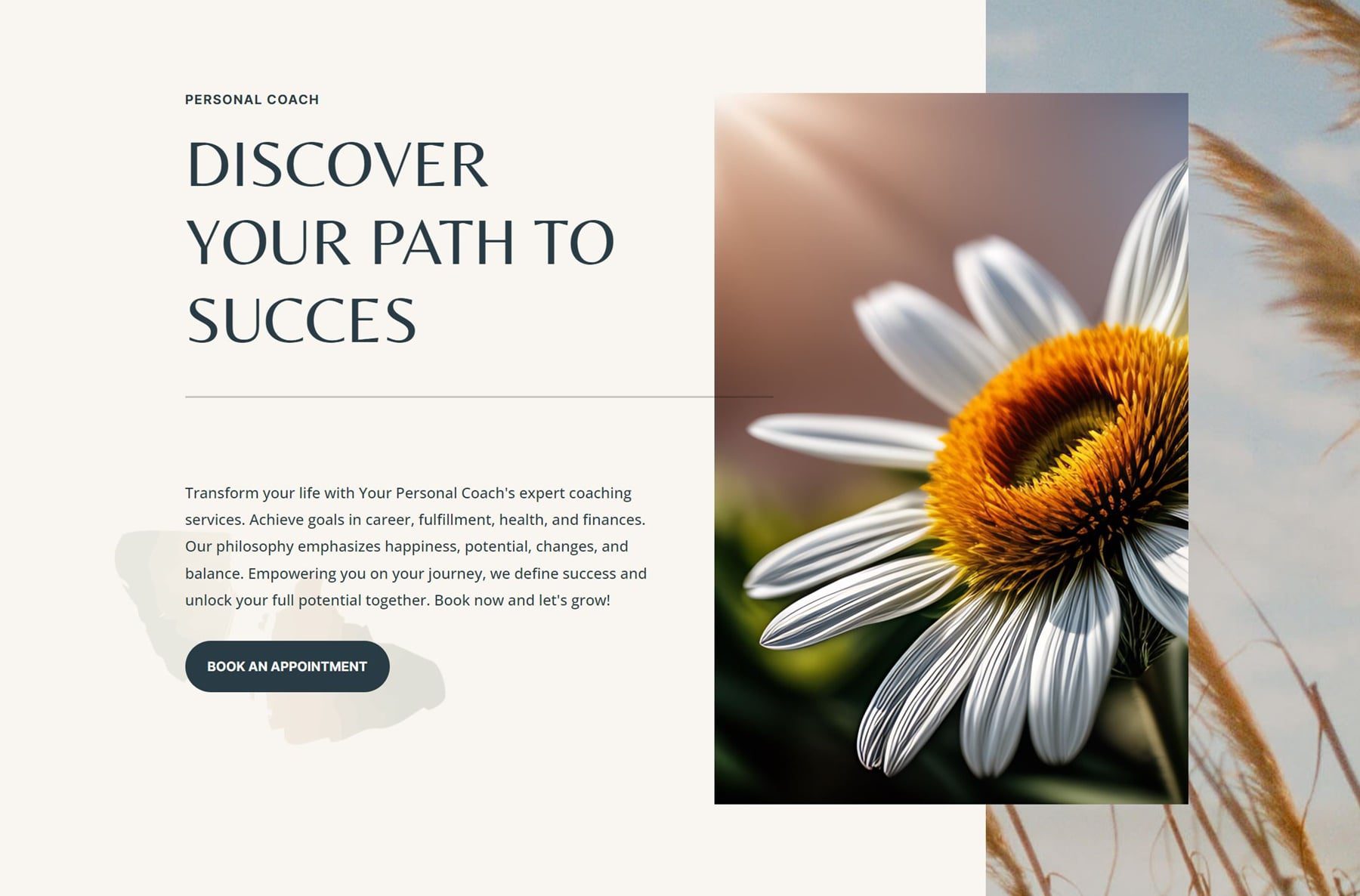
阳光明媚的日子里的热气球
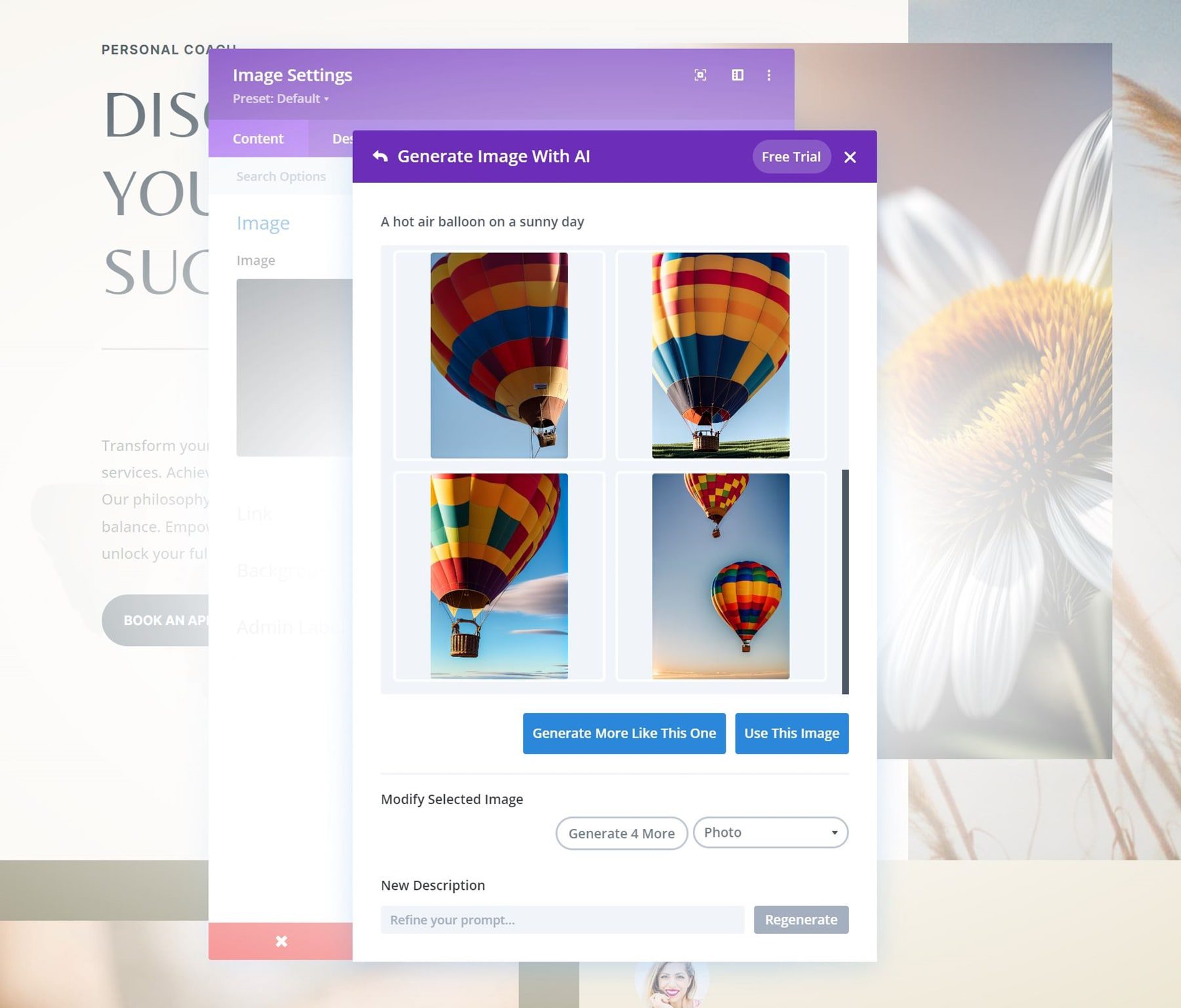
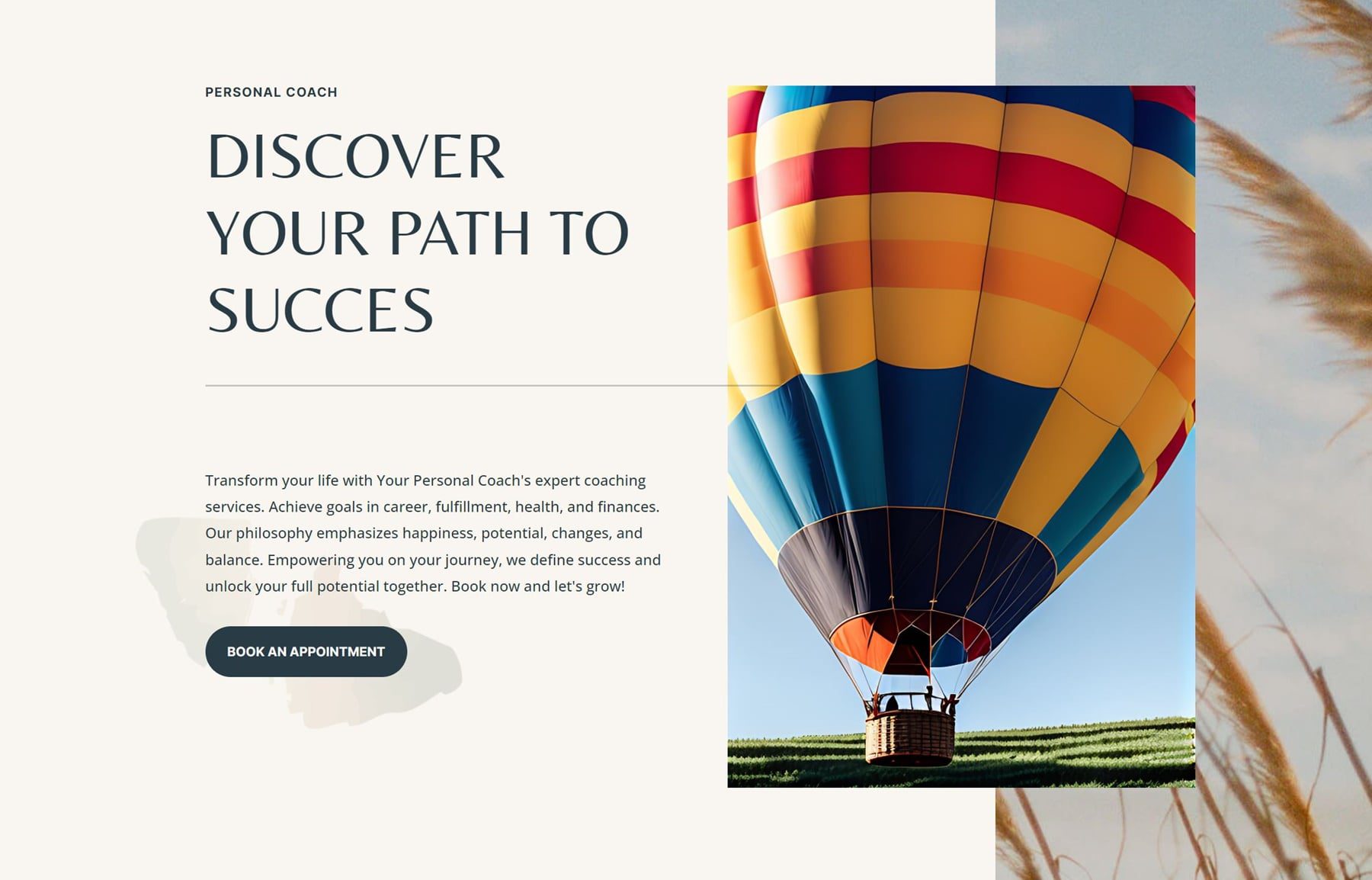
对整个页面的图像重复步骤
您不必更改页面上的所有内容以使其独一无二,但您可以根据需要多次使用 Divi AI。 您可以发挥真正的创造力,掌握您给出的提示非常关键!
第5步:发布页面!
一旦您完善了您的主页,剩下要做的就是发布您的主页! 一旦掌握了 Divi AI 的窍门,您就会发现构建网站的其余页面也非常容易。
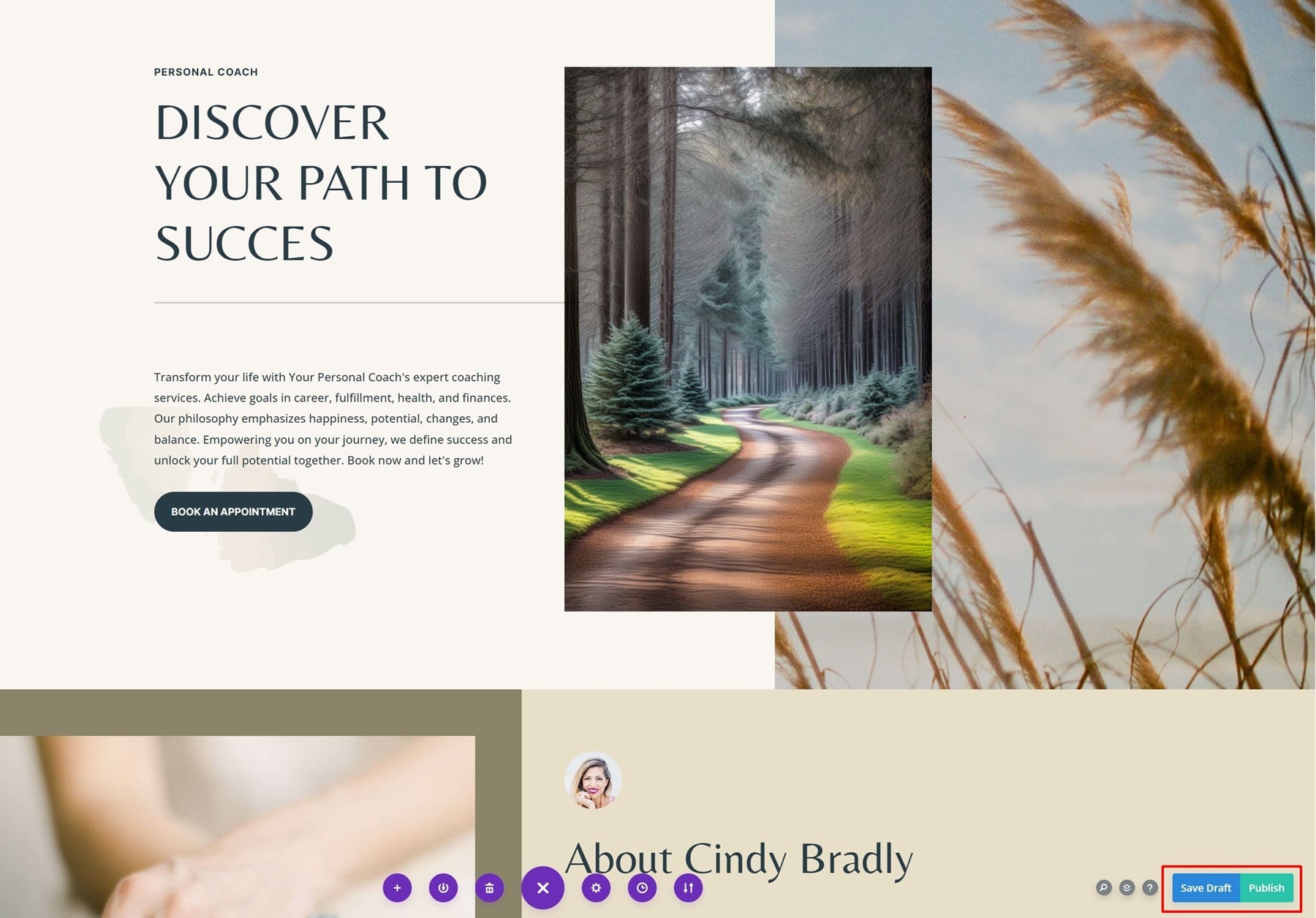
Divi AI 让您的工作流程更快!
Divi AI 是您需要的网页设计助手! 它不仅可以帮助您更快地工作,还可以帮助提供同一设计的多种变体,从而更轻松地找到您的理想结果。 如果您已经注册了 Divi AI,请立即抓住机会注册并享受可以输入的无限提示! 我们希望您喜欢本教程,如果您有任何问题请在评论中告诉我们,我们明天再见,观看另一篇 Divi AI 教程!
在我们的促销期间享受 Divi AI 40% 的折扣!
下周,我们将提供 Divi AI 40% 的折扣。 任何在促销前购买 Divi AI 的人每年将节省 115 美元,并终身锁定这些节省! 此外,您的所有团队成员都可以免费使用 Divi AI。 在这里获得折扣